Page 1

Dell Latitude 7210 2-in-1
Hooldusjuhend
Regulatiivne mudel: T04J
Regulatiivne tüüp: T04J002
Page 2

Märkused, ettevaatusabinõud ja hoiatused
MÄRKUS: MÄRKUS tähistab olulist teavet, mis aitab teil seadet paremini kasutada.
ETTEVAATUST: ETTEVAATUST tähistab kas võimalikku riistvarakahjustust või andmekadu ja annab teavet probleemi
vältimise kohta.
HOIATUS: HOIATUS tähistab võimalikku omandi kahjustumist või inimeste vigastusi või surma.
© 2020 Dell Inc. või selle tütarettevõtted. Kõik õigused on kaitstud. Dell, EMC ja muud kaubamärgid on ettevõtte Dell Inc. või selle
tütarettevõtete kaubamärgid. Muud kaubamärgid kuuluvad nende omanikele.
Red. A00
Page 3
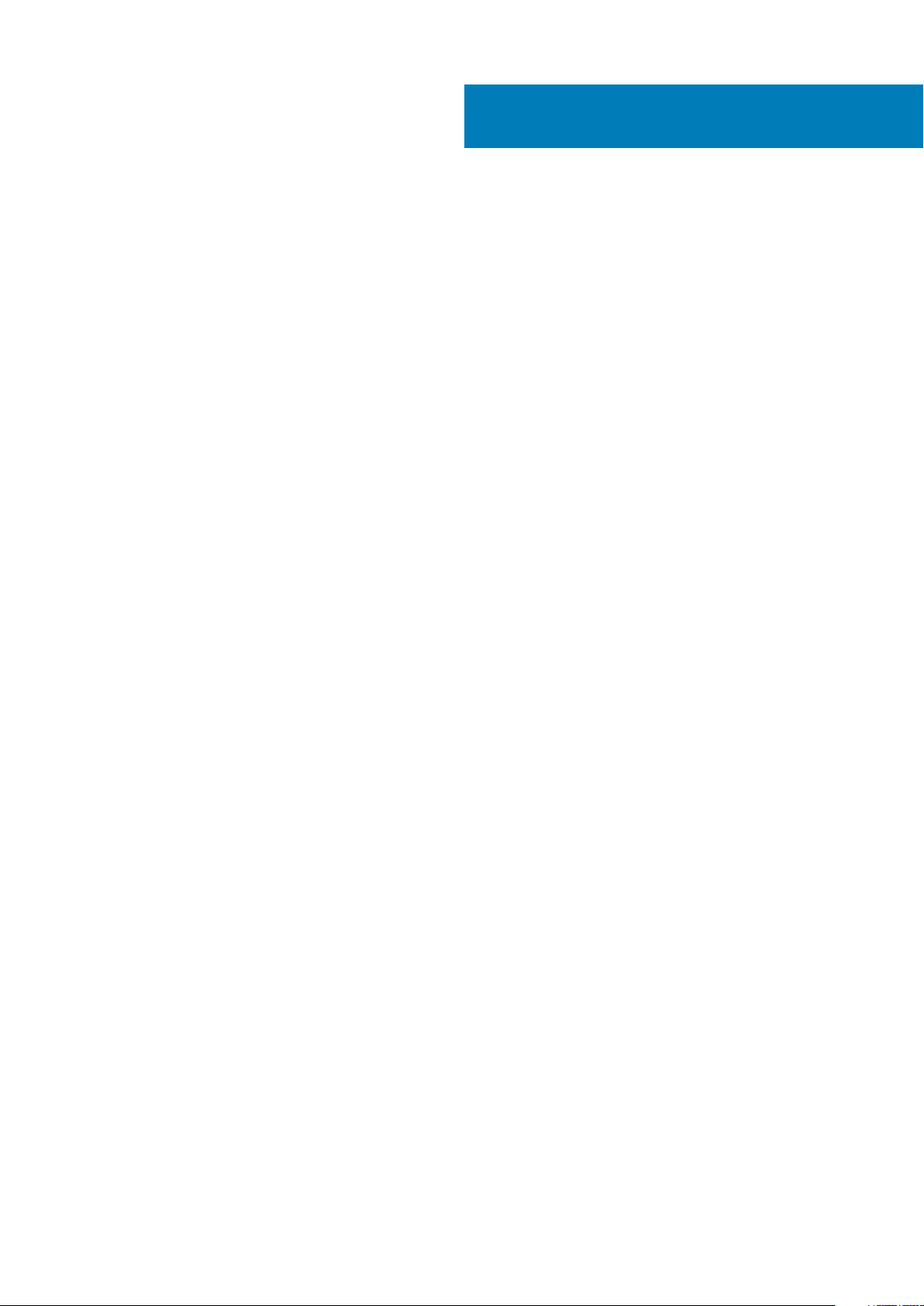
Sisukord
1 Arvutiga töötamine....................................................................................................................... 5
Ohutusjuhised.........................................................................................................................................................................5
Arvuti väljalülitamine – Windows 10.................................................................................................................................... 5
Enne arvuti sees toimetamist...............................................................................................................................................6
Pärast arvuti sees toimetamist............................................................................................................................................ 6
2 Demonteerimine ja kokkupanek..................................................................................................... 7
Demonteerimine ja kokkupanek............................................................................................................................................7
Ohutusjuhised...................................................................................................................................................................7
SD-mälukaardi eemaldamine..........................................................................................................................................11
SIM-kaardi salve eemaldamine...................................................................................................................................... 11
Ekraanisõlm...................................................................................................................................................................... 11
Välkdraiv.......................................................................................................................................................................... 21
WLAN-kaart................................................................................................................................................................... 24
WWAN-kaart..................................................................................................................................................................27
Aku...................................................................................................................................................................................28
Jahutusradiaator............................................................................................................................................................ 32
Kõlarid..............................................................................................................................................................................37
Esikaamera...................................................................................................................................................................... 41
Tagakaamera..................................................................................................................................................................43
Kiipkaardi korpus............................................................................................................................................................ 47
Dokkimisplaadi liitmik.....................................................................................................................................................50
Toitenupu paneel........................................................................................................................................................... 54
Emaplaat.........................................................................................................................................................................60
WWAN-antenn...............................................................................................................................................................67
Mikrofon..........................................................................................................................................................................70
Ekraanikaabel...................................................................................................................................................................71
3 Süsteemi seadistus.....................................................................................................................72
BIOS-i sisenemine klaviatuuri kasutamata........................................................................................................................72
Süsteemi seadistusvalikud.................................................................................................................................................. 72
Üldised ekraanivalikud....................................................................................................................................................72
Ekraani System Configuration (Süsteemi konfiguratsioon) valikud.........................................................................73
Ekraani System Configuration (Süsteemi konfiguratsioon) valikud.........................................................................74
Videokuva valikud.......................................................................................................................................................... 76
Ekraani Security (Turve) valikud..................................................................................................................................76
Turvaline algkäivitus.......................................................................................................................................................78
Inteli tarkvarakaitse laiendused.................................................................................................................................... 78
Ekraani Performance (Jõudlus) valikud...................................................................................................................... 78
Ekraani Power Management (Toitehaldus) valikud...................................................................................................79
POST-i käitumine...........................................................................................................................................................80
Virtualiseerimise toe valikud......................................................................................................................................... 80
Ekraani Wireless (Juhtmeta) valikud............................................................................................................................81
Hooldus............................................................................................................................................................................81
Sisukord 3
Page 4

Kuva System logs (Süsteemilogid) valikud..................................................................................................................81
Süsteemilogi......................................................................................................................................................................... 82
BIOS-i uuendamine .............................................................................................................................................................82
Süsteemi BIOS-i kasutamine USB-mälupulgaga..............................................................................................................82
Süsteemi ja seadistuse parool............................................................................................................................................ 83
Süsteemi seadistuse parooli määramine..................................................................................................................... 83
Olemasoleva süsteemi seadistuse parooli kustutamine või muutmine....................................................................84
4 Tõrkeotsing............................................................................................................................... 85
Täiustatud algkäivituseelse süsteemi hindamine – eDiags2.0........................................................................................85
ePSA diagnostikautiliidi kasutamine.............................................................................................................................85
Süsteemi diagnostika märgutuled......................................................................................................................................85
Tugijala avatud oleku käitumine......................................................................................................................................... 86
BIOS-i välkmälu ülekirjutamine (USB-võti).......................................................................................................................87
BIOS-i välkmälu ülekirjutamine........................................................................................................................................... 87
Varukandjad ja taastevalikud.............................................................................................................................................. 87
Wi-Fi-toitetsükkel................................................................................................................................................................ 88
Jääkvoolu vabastamine.......................................................................................................................................................88
5 Abi saamine............................................................................................................................... 89
Delli kontaktteave................................................................................................................................................................89
4
Sisukord
Page 5
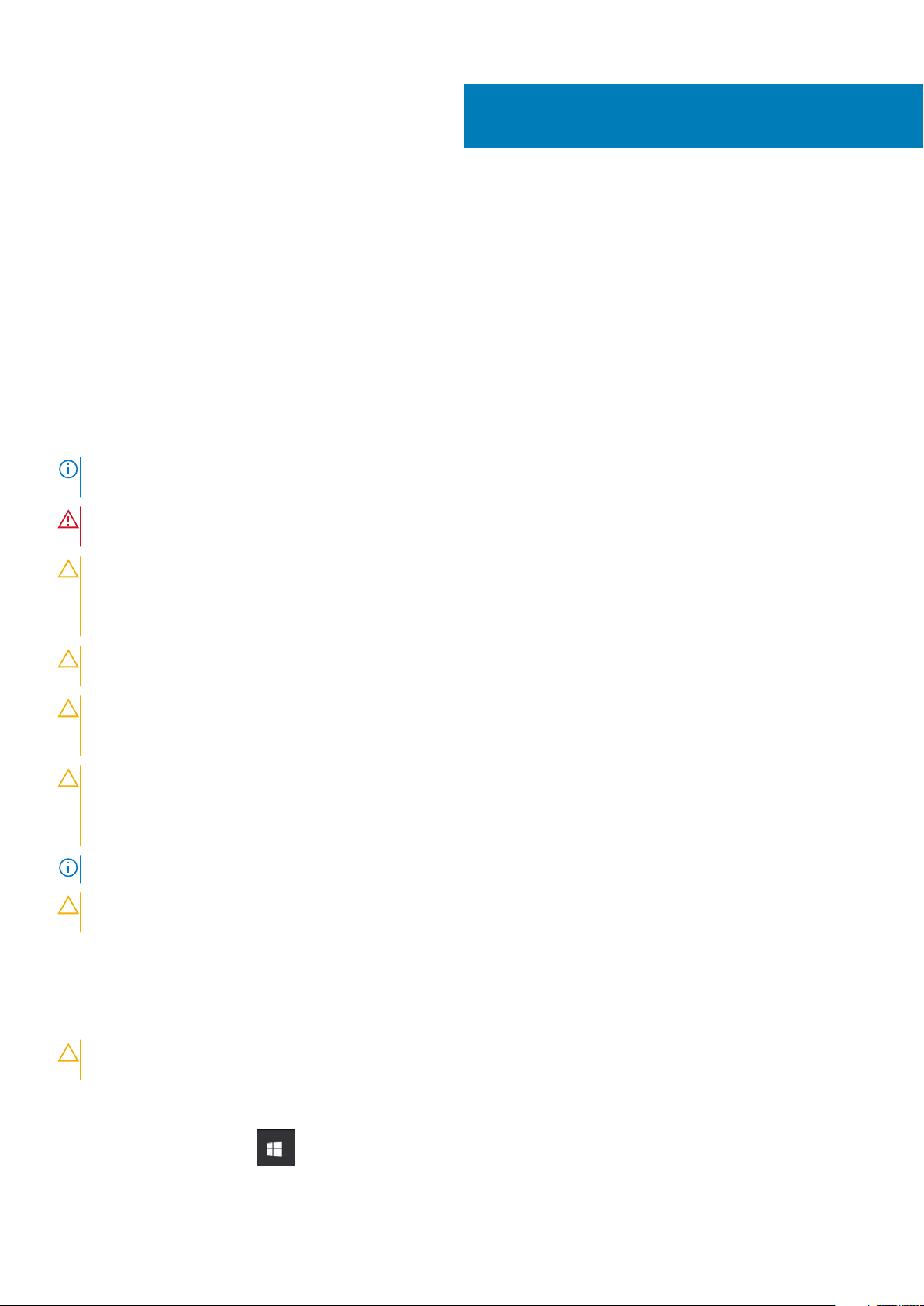
Arvutiga töötamine
Ohutusjuhised
Eeltingimused
Et kaitsta arvutit viga saamise eest ja tagada enda ohutus, kasutage järgmisi ohutusjuhiseid. Kui pole teisiti märgitud, eeldatakse igas selle
dokumendi protseduuris, et on täidetud järgmised tingimused.
• Olete lugenud arvutiga kaasas olevat ohutusteavet.
• Komponendi saab asendada või, kui see on eraldi ostetud, paigaldada eemaldamisprotseduurile vastupidises järjekorras.
See ülesanne
MÄRKUS: Enne arvuti kaane või paneelide avamist ühendage lahti kõik toiteallikad. Pärast arvuti sisemuses tegutsemise
lõpetamist pange enne arvuti uuesti vooluvõrku ühendamist tagasi kõik kaaned, paneelid ja kruvid.
HOIATUS: Enne arvuti sisemuses tegutsema asumist tutvuge arvutiga kaasas oleva ohutusteabega. Ohutuse heade
tavade kohta leiate lisateavet nõuetele vastavuse kodulehelt
ETTEVAATUST: Paljusid remonditöid tohib teha ainult sertifitseeritud hooldustehnik. Veaotsingut ja lihtsamaid
remonditöid tohib teha ainult teie tootedokumentides lubatud viisil või veebi- või telefoniteenuse ja tugimeeskonna
juhiste kohaselt. Delli poolt volitamata hoolduse käigus arvutile tekkinud kahju garantii ei kata. Lugege ja järgige tootega
kaasas olnud ohutusjuhiseid.
1
ETTEVAATUST: Elektrostaatilise lahenduse vältimiseks maandage ennast, kasutades randme-maandusriba või
puudutades regulaarselt värvimata metallpinda samal ajal, kui puudutada arvuti taga olevat liidest.
ETTEVAATUST: Käsitsege komponente ja kaarte ettevaatlikult. Ärge puudutage kaardil olevaid komponente ega
kontakte. Hoidke kaarti servadest või metallist paigaldusklambrist. Hoidke komponenti (nt protsessorit) servadest,
mitte kontaktidest.
ETTEVAATUST: Kaabli eemaldamisel tõmmake pistikust või tõmbelapatsist, mitte kaablist. Mõnel kaablil on
lukustussakiga pistik; kui eemaldate sellise kaabli, vajutage enne kaabli äravõtmist lukustussakke. Pistiku
lahtitõmbamisel tõmmake kõiki külgi ühtlaselt, et mitte kontakttihvte painutada. Enne kaabli ühendamist veenduge
samuti, et mõlemad liidesed oleksid õige suunaga ja kohakuti.
MÄRKUS: Arvuti ja teatud komponentide värv võib paista selles dokumendis näidatust erinev.
ETTEVAATUST: Kui eemaldate süsteemi töötamise ajal külgkatte, lülitub süsteem välja. Süsteem ei käivitu, kui külgkate
on eemaldatud.
Arvuti väljalülitamine – Windows 10
See ülesanne
ETTEVAATUST
eemaldamist kõik avatud failid ning sulgege avatud programmid.
: Andmete kaotsimineku vältimiseks salvestage ja sulgege enne arvuti väljalülitamist või külgmise katte
Sammud
1. Klõpsake või puudutage ikooni .
Arvutiga töötamine 5
Page 6

2. Klõpsake või puudutage ikooni ja seejärel klõpsake või puudutage nuppu Shut down (Lülita välja).
MÄRKUS: Veenduge, et arvuti ja kõik ühendatud seadmed oleksid välja lülitatud. Kui arvuti ja ühendatud seadmed ei
lülitunud operatsioonisüsteemi väljalülitamisel automaatselt välja, siis hoidke nende väljalülitamiseks toitenuppu
ligikaudu 6 sekundit all.
Enne arvuti sees toimetamist
See ülesanne
Arvuti kahjustamise vältimiseks tehke enne arvuti sees toimetama asumist järgmised toimingud.
Sammud
1. Veenduge, et järgite ohutuse ettevaatusabinõud.
2. Veenduge, et tööpind oleks tasane ja puhas, et arvuti kaant mitte kriimustada.
3. Lülitage arvuti sisse.
4. Võtke kõik võrgukaablid arvuti küljest ära.
ETTEVAATUST: Võrgukaabli lahti ühendamiseks ühendage kaabel esmalt arvuti küljest ja seejärel võrguseadme
küljest lahti.
5. Ühendage arvuti ja kõik selle küljes olevad seadmed elektrivõrgust lahti.
6. Vajutage emaplaadi maandamiseks pikalt toitenuppu, kuni arvuti on lahti ühendatud.
MÄRKUS
regulaarselt värvimata metallpinda samal ajal, kui puudutada arvuti taga olevat liidest.
: Elektrostaatilise lahenduse vältimiseks maandage ennast, kasutades randme-maandusriba või puudutades
Pärast arvuti sees toimetamist
See ülesanne
Pärast mõne osa vahetamist veenduge, et ühendaksite enne arvuti sisselülitamist kõik välisseadmed, kaardid ja kaablid.
Sammud
1. Ühendage arvutiga kõik telefoni- või võrgukaablid.
ETTEVAATUST: Võrgukaabli ühendamiseks ühendage kaabel kõigepealt võrguseadme ja seejärel arvuti külge.
2. Ühendage arvuti ja kõik selle küljes olevad seadmed toitepistikusse.
3. Lülitage arvuti sisse.
4. Vajaduse korral kontrollige, et arvuti töötaks õigesti, käivitades diagnostikaprogrammi.
6
Arvutiga töötamine
Page 7
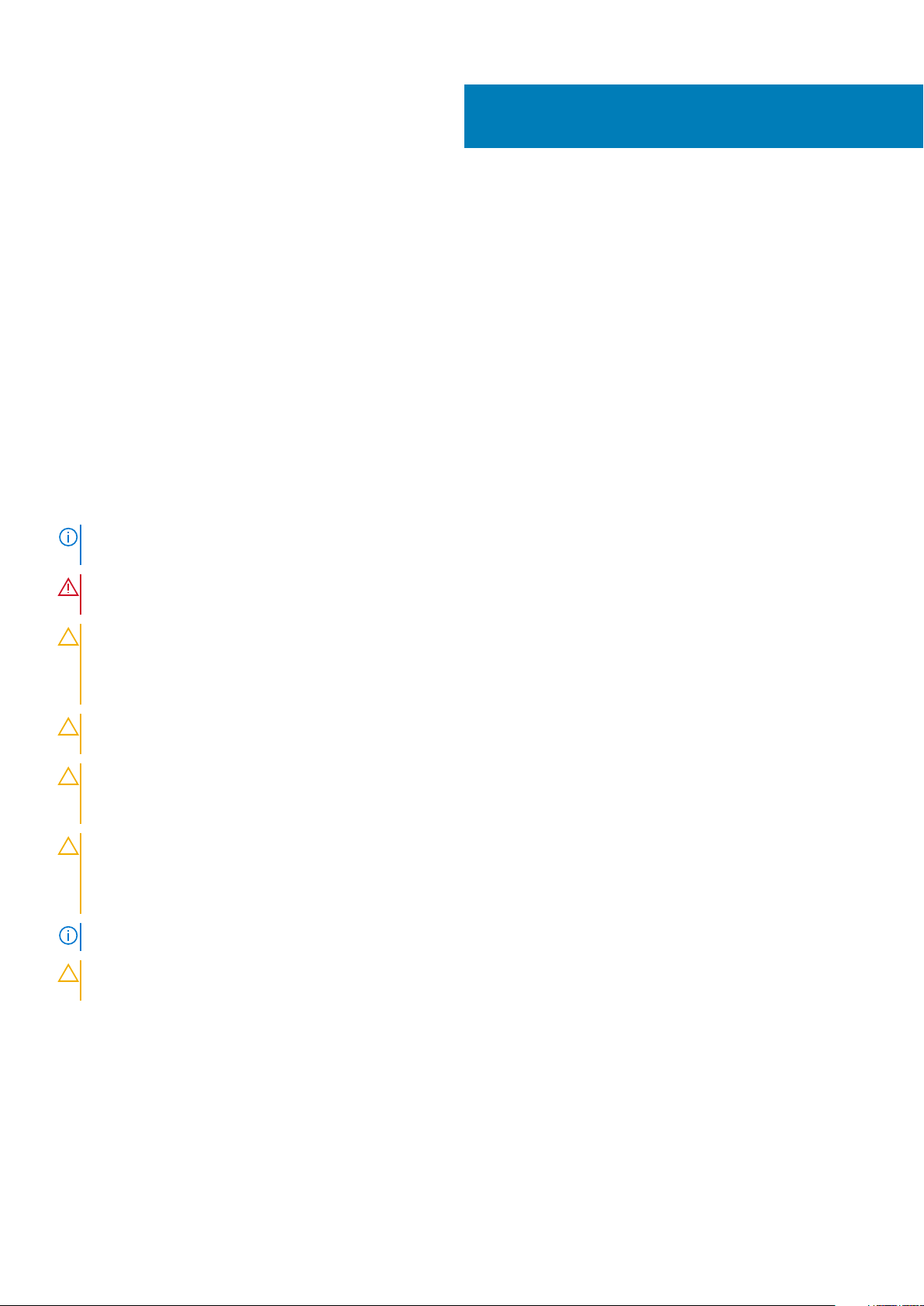
Demonteerimine ja kokkupanek
Demonteerimine ja kokkupanek
Ohutusjuhised
Eeltingimused
Et kaitsta arvutit viga saamise eest ja tagada enda ohutus, kasutage järgmisi ohutusjuhiseid. Kui pole teisiti märgitud, eeldatakse igas selle
dokumendi protseduuris, et on täidetud järgmised tingimused.
• Olete lugenud arvutiga kaasas olevat ohutusteavet.
• Komponendi saab asendada või, kui see on eraldi ostetud, paigaldada eemaldamisprotseduurile vastupidises järjekorras.
See ülesanne
MÄRKUS
lõpetamist pange enne arvuti uuesti vooluvõrku ühendamist tagasi kõik kaaned, paneelid ja kruvid.
HOIATUS: Enne arvuti sisemuses tegutsema asumist tutvuge arvutiga kaasas oleva ohutusteabega. Ohutuse heade
tavade kohta leiate lisateavet nõuetele vastavuse kodulehelt
: Enne arvuti kaane või paneelide avamist ühendage lahti kõik toiteallikad. Pärast arvuti sisemuses tegutsemise
2
ETTEVAATUST: Paljusid remonditöid tohib teha ainult sertifitseeritud hooldustehnik. Veaotsingut ja lihtsamaid
remonditöid tohib teha ainult teie tootedokumentides lubatud viisil või veebi- või telefoniteenuse ja tugimeeskonna
juhiste kohaselt. Delli poolt volitamata hoolduse käigus arvutile tekkinud kahju garantii ei kata. Lugege ja järgige tootega
kaasas olnud ohutusjuhiseid.
ETTEVAATUST: Elektrostaatilise lahenduse vältimiseks maandage ennast, kasutades randme-maandusriba või
puudutades regulaarselt värvimata metallpinda samal ajal, kui puudutada arvuti taga olevat liidest.
ETTEVAATUST: Käsitsege komponente ja kaarte ettevaatlikult. Ärge puudutage kaardil olevaid komponente ega
kontakte. Hoidke kaarti servadest või metallist paigaldusklambrist. Hoidke komponenti (nt protsessorit) servadest,
mitte kontaktidest.
ETTEVAATUST: Kaabli eemaldamisel tõmmake pistikust või tõmbelapatsist, mitte kaablist. Mõnel kaablil on
lukustussakiga pistik; kui eemaldate sellise kaabli, vajutage enne kaabli äravõtmist lukustussakke. Pistiku
lahtitõmbamisel tõmmake kõiki külgi ühtlaselt, et mitte kontakttihvte painutada. Enne kaabli ühendamist veenduge
samuti, et mõlemad liidesed oleksid õige suunaga ja kohakuti.
MÄRKUS: Arvuti ja teatud komponentide värv võib paista selles dokumendis näidatust erinev.
ETTEVAATUST: Kui eemaldate süsteemi töötamise ajal külgkatte, lülitub süsteem välja. Süsteem ei käivitu, kui külgkate
on eemaldatud.
Enne arvuti sisemuses tegutsema asumist
Eeltingimused
Tahvelarvuti kahjustuste eest kaitsmiseks ja enda ohutuse tagamiseks kasutage järgmisi ohutusjuhiseid. Kui pole teisiti märgitud, eeldatakse
igas selle dokumendi protseduuris, et on täidetud järgmised tingimused.
• Olete lugenud tahvelarvutiga kaasas olevat ohutusteavet.
Demonteerimine ja kokkupanek 7
Page 8
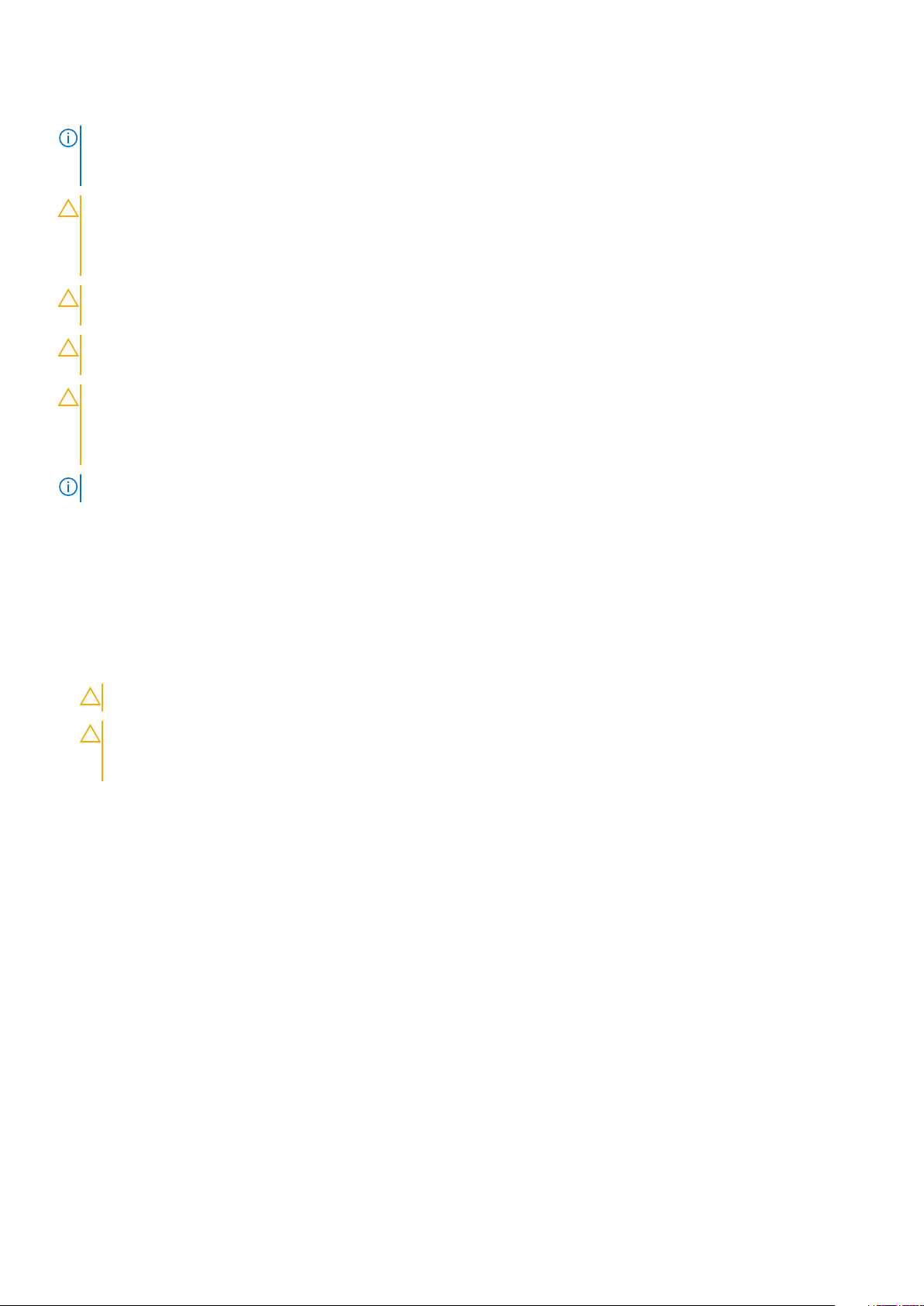
See ülesanne
MÄRKUS: Enne tahvelarvuti sisemuses tegutsema asumist tutvuge tahvelarvutiga kaasas oleva ohutusteabega. Ohutuse
heade tavade kohta leiate lisateavet nõuetele vastavuse kodulehelt veebiaadressil www.dell.com/
regulatory_compliance.
ETTEVAATUST: Paljusid remonditöid tohib teha ainult sertifitseeritud hooldustehnik. Veaotsingut ja lihtsamaid
remonditöid tohib teha ainult teie tootedokumentides lubatud viisil või veebi- või telefoniteenuse ja tugimeeskonna
juhiste kohaselt. Delli poolt volitamata hoolduse käigus arvutile tekkinud kahju garantii ei kata. Lugege ja järgige tootega
kaasas olnud ohutusjuhiseid.
ETTEVAATUST: Elektrostaatilise lahenduse vältimiseks maandage ennast, kasutades randme-maandusriba või
puudutades regulaarselt värvimata metallpinda, nt tahvelarvuti taga olevat liidest.
ETTEVAATUST: Käsitsege komponente ja kaarte ettevaatlikult. Ärge puudutage kaardil olevaid komponente ega
kontakte. Hoidke kaarti servadest või metallist paigaldusklambrist.
ETTEVAATUST: Kaabli eemaldamisel tõmmake pistikust või tõmbelapatsist, mitte kaablist. Mõnel kaablil on
lukustussakiga pistik; kui eemaldate sellise kaabli, vajutage enne kaabli äravõtmist lukustussakke. Pistiku
lahtitõmbamisel tõmmake kõiki külgi ühtlaselt, et mitte kontakttihvte painutada. Enne kaabli ühendamist veenduge
samuti, et mõlemad liidesed oleksid õige suunaga ja kohakuti.
MÄRKUS: Tahvelarvuti ja teatud komponentide värv võib paista selles dokumendis näidatust erinev.
Tahvelarvuti kahjustamise vältimiseks tehke enne selle sisemuses töö alustamist järgmised toimingud.
Sammud
1. Veenduge, et tööpind oleks tasane ja puhas, et tahvelarvuti kaant mitte kriimustada.
2. Lülitage tahvelarvuti välja.
3. Kui arvuti on ühendatud dokiga (dokitud) – nt valikulise doki või klaviatuuridokiga – eemaldage see dokist.
4. Võtke toiteadapter tahvelarvuti küljest lahti.
5. Hoidke toitenuppu mõni sekund all, et eemaldada emaplaadilt jääkvool.
ETTEVAATUST: Kaitseks elektrilöögi eest võtke alati tahvelarvuti toitejuhe pistikupesast välja.
ETTEVAATUST: Enne kui midagi tahvelarvuti sisemuses puudutate, maandage ennast. Selleks puudutage mõnd
värvimata metallpinda, näiteks tahvelarvuti tagaosa metalli. Töötamise ajal puudutage regulaarselt värvimata
metallpinda, et hajutada staatilist elektrit, mis võib arvuti seesmisi osi kahjustada.
6. Eemaldage tahvelarvutist SD-mälukaart.
Ohutuse ettevaatusabinõud
Ohutuse ettevaatusabinõude peatükis kirjeldatakse peamisi toiminguid, mis tuleb enne lahtivõtmisjuhiste järgimist teha.
Järgige lahtivõtmist või kokkupanekut hõlmava paigaldamis- või parandustoimingute tegemisel järgmisi ohutuse ettevaatusabinõusid.
• Lülitage süsteem ja kõik ühendatud välisseadmed välja.
• Lahutage süsteemi ja kõigi ühendatud välisseadmete vahelduvvoolutoide.
• Eemaldage süsteemi küljest kõik võrgukaablid, telefoni- ja telekommunikatsioonijuhtmed.
• Elektrostaatilisest lahendusest (ESD) põhjustatud kahjustuste vältimiseks kasutage tahvelarvutisülearvutilauaarvuti sisemuses töötades
ESD-välikomplekti.
• Pärast mis tahes süsteemi osa eemaldamist asetage see ettevaatlikult antistaatilisele matile.
• Kandke elektrilöögiohu vähendamiseks elektrit mittejuhtivate kummitaldadega jalanõusid.
Toite ooterežiim
Ooterežiimiga Delli tooted tuleb enne korpuse avamist vooluallikast eemalda. Ooterežiimiga süsteemi toide on sees ka ajal, mil süsteem on
välja lülitatud. Seadmesisene toide võimaldab süsteemi kaugühenduse kaudu sisse lülitada (LAN-i kaudu äratamine) ja käivitada unerežiimi,
samuti hõlmab see muid täpsemaid toitehalduse funktsioone.
Toiteühenduse katkestamine, toitenuppu vajutamine ja 15 sekundit all hoidmine peaks tühjendama emaplaadi jääkvoolu. Eemaldage aku
tahvelarvutitest.sülearvutitest.
8
Demonteerimine ja kokkupanek
Page 9
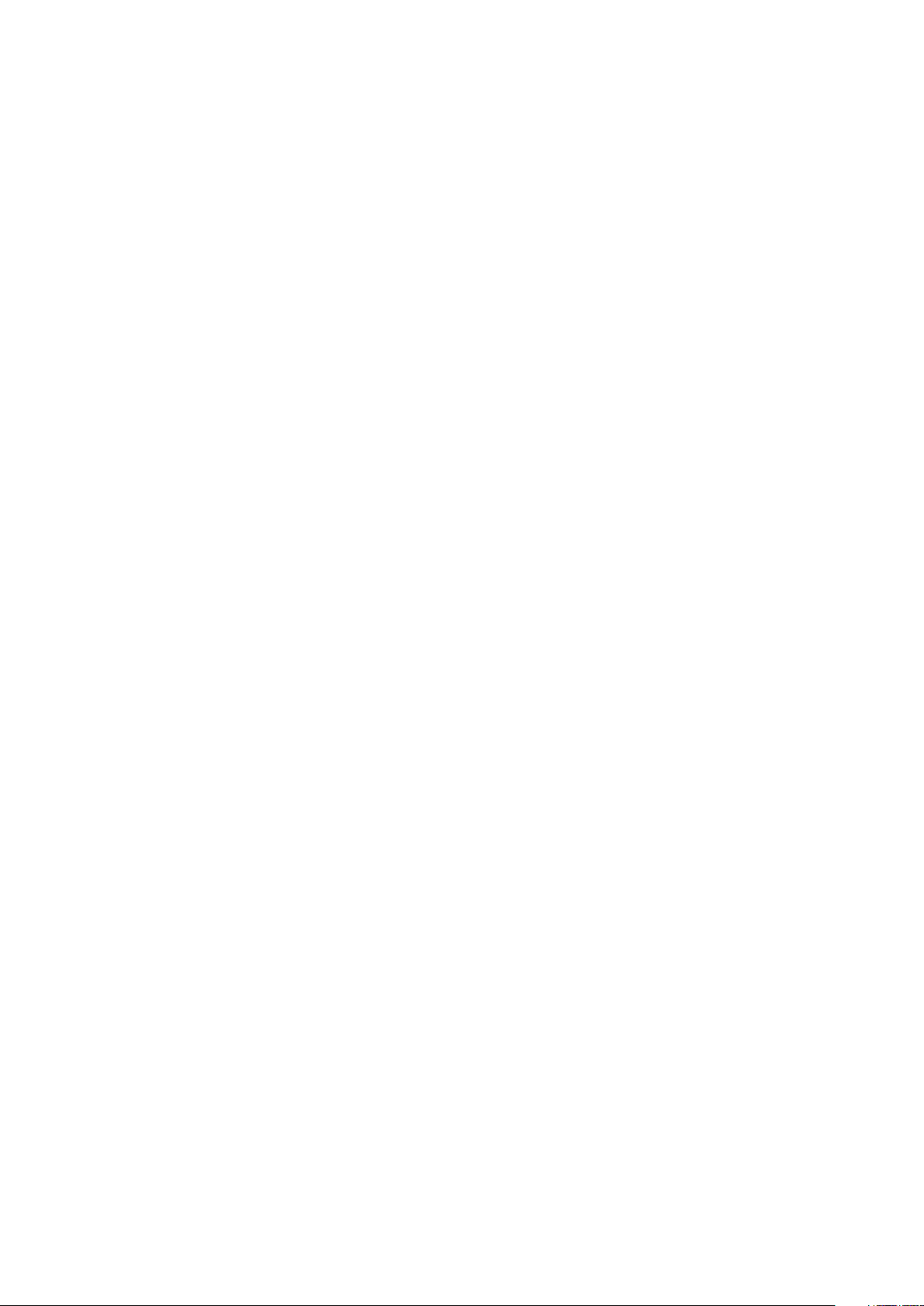
Ristühendus
Ristühendus on meetod, mis võimaldab ühendada kaks või enam maandusjuhet sama elektripotentsiaaliga. Selleks kasutatakse
elektrostaatilise lahenduse (ESD) välikomplekti. Veenduge, et ristühenduskaabel oleks ühendatud katmata metallesemega, mitte värvitud
või mittemetallist pinnaga. Randmerihm peab olema tugevasti kinni ja täielikult naha vastas. Samuti eemaldage enne enda ja seadme
ristühendamist kõik aksessuaarid, nagu käekellad, käevõrud või sõrmused.
Elektrostaatilise lahenduse (ESD) kaitse
ESD on märkimisväärne probleem elektrooniliste komponentide käsitsemisel, eriti tundlike komponentide, näiteks laiendussiinide,
protsessorite, DIMM-mälude ja emaplaatide puhul. Üliväikesed laengud võivad põhjustada skeemis potentsiaalselt märkamatuid kahjustusi,
näiteks perioodiliselt esinevaid probleeme või toote tööea lühenemist. Kuna valdkonna eesmärk on energiatarvet vähendada ja tihedust
suurendada, on ESD-kaitse üha suurem probleem.
Hiljutistes Delli toodetes kasutatavate pooljuhtide suurema tiheduse tõttu on nende tundlikkus staatilisest elektrist põhjustatud kahjustuste
suhtes suurem kui varasematel Delli toodetel. Seetõttu ei sobi enam mõningad senised komponentide käsitsemise meetodid.
ESD-kahjustusi liigitatakse katastroofilisteks ja katkelisteks tõrgeteks.
• Katastroofiline: katastroofilised tõrked moodustavad ligikaudu 20 protsenti ESD-ga seotud tõrgetest. Kahjustus põhjustab seadme
talitluse viivitamatu ja täieliku katkemise. Katastroofiliseks tõrkeks loetakse näiteks olukorda, kus DIMM-mälu on saanud staatilise
elektrilöögi, mis põhjustab kohe sümptomi „No POST/No Video” (POST/video puudub) koos puuduvale või mittetöötavale mälule
viitava piiksukoodiga.
• Katkeline katkelised tõrked moodustavad ligikaudu 80 protsenti ESD-ga seotud tõrgetest. Katkeliste tõrgete suur osakaal tähendab,
et enamikul juhtudel ei ole kahjustused kohe märgatavad. DIMM-mälu saab staatilise elektrilöögi, ent see ainult nõrgestab rada ega
põhjusta märgatavaid kahjustustega seotud sümptomeid. Nõrgenenud raja sulamiseks võib kuluda mitu nädalat või kuud ning selle aja
jooksul võib mälu terviklikkus väheneda, esineda katkelisi mälutõrkeid jms.
Katkelise tõrkega (ehk latentne tõrge või „haavatud olek”) seotud kahjustuste tuvastamine ja tõrkeotsing on keerulisem.
ESD-paneeli eemaldamiseks tehke järgmist.
• Kasutage korralikult maandatud kaabliga ESD-randmerihma. Juhtmeta antistaatiliste rihmade kasutamine ei ole enam lubatud, sest
need ei paku piisavat kaitset. Korpuse puudutamine enne osade käsitsemist ei kaitse suurema ESD-tundlikkkusega komponente
piisavalt.
• Käsitsege kõiki staatilise elektri suhtes tundlikke komponente antistaatilises piirkonnas. Võimaluse korral kasutage antistaatilisi põranda-
ja töölauamatte.
• Staatilise elektri suhtes tundliku komponendi pakendi avamisel ärge eemaldage komponenti antistaatilisest pakkematerjalist enne, kui
olete valmis komponenti paigaldama. Enne antistaatilise pakendi eemaldamist maandage kindlasti oma kehast staatiline elekter.
• Enne staatilise elektri suhtes tundliku komponendi transportimist asetage see antistaatilisse anumasse või pakendisse.
Elektrostaatilise lahenduse (ESD) välikomplekt
Mittejälgitav välikomplekt on kõige sagedamini kasutatav hoolduskomplekt. Igasse välikomplekti kuuluvad kolm põhikomponenti:
antistaatiline matt, randmerihm ja ühenduskaabel.
ESD välikomplekti osad
ESD välikomplekt koosneb järgmistest osadest.
• Antistaatiline matt: antistaatiline matt hajutab elektrit ja hooldustööde ajal saab sellele asetada detaile. Kui kasutate antistaatilist
matti, peab randmerihm olema tihedalt ümber käe ning ühenduskaabel peab olema ühendatud matiga ja süsteemi mis tahes
metallosaga, millega parajasti töötate. Õigesti paigaldatud hooldusosi saab ESD-kotist välja võtta ja otse matile asetada. ESD-tundlikud
esemed on ohutus kohas teie käes, ESD-matil, süsteemis või kotis.
• Randmerihm ja ühenduskaabel: randmerihm ja ühenduskaabel võivad olla otse ühendatud teie randmega ja riistvara küljes oleva
metallosaga, kui ESD-matti ei ole vaja, või antistaatilise matiga, et kaitsta ajutiselt matile asetatud riistvara. Randmerihma ja
ühenduskaabli füüsilist sidet teie naha, ESD-mati ja riistvara vahel nimetatakse ristühenduseks. Kasutage ainult randmerihma, mati ja
ühenduskaabliga kohapealse hoolduse komplekte. Ärge kunagi kasutage juhtmeta randmerihmu. Pidage meeles, et randmerihma
sisemised juhtmed kahjustuvad sageli aja jooksul ja ESD riistvara kahjustuste vältimiseks tuleb neid randmerihma testriga regulaarselt
kontrollida. Randmerihma ja ühenduskaablit soovitatakse kontrollida vähemalt kord nädalas.
• ESD-randmerihma tester: ESD-rihmas olevad juhtmed kahjustuvad sageli aja jooksul. Mittejälgitava komplekti kasutamisel loetakse
heaks tavaks kontrollida rihma enne iga väljakutset ja vähemalt kord nädalas. Randmerihma tester on kontrollimiseks parim viis. Kui teil
ei ole randmerihma testrit, küsige seda oma piirkondlikust kontorist. Kontrollimiseks sisestage randmele kinnitatud randmerihma
ühenduskaabel testrisse ja vajutage nuppu. Testi õnnestumisel süttib roheline LED, testi nurjumisel süttib punane LED ja kostab alarm.
• Isoleerivad elemendid: ESD suhtes tundlikud seadmed, näiteks radiaatorite plastümbrised, tuleb tingimata hoida eemal sisemistest
komponentidest, mis on isolaatorid ja sageli tugeva laenguga.
Demonteerimine ja kokkupanek
9
Page 10
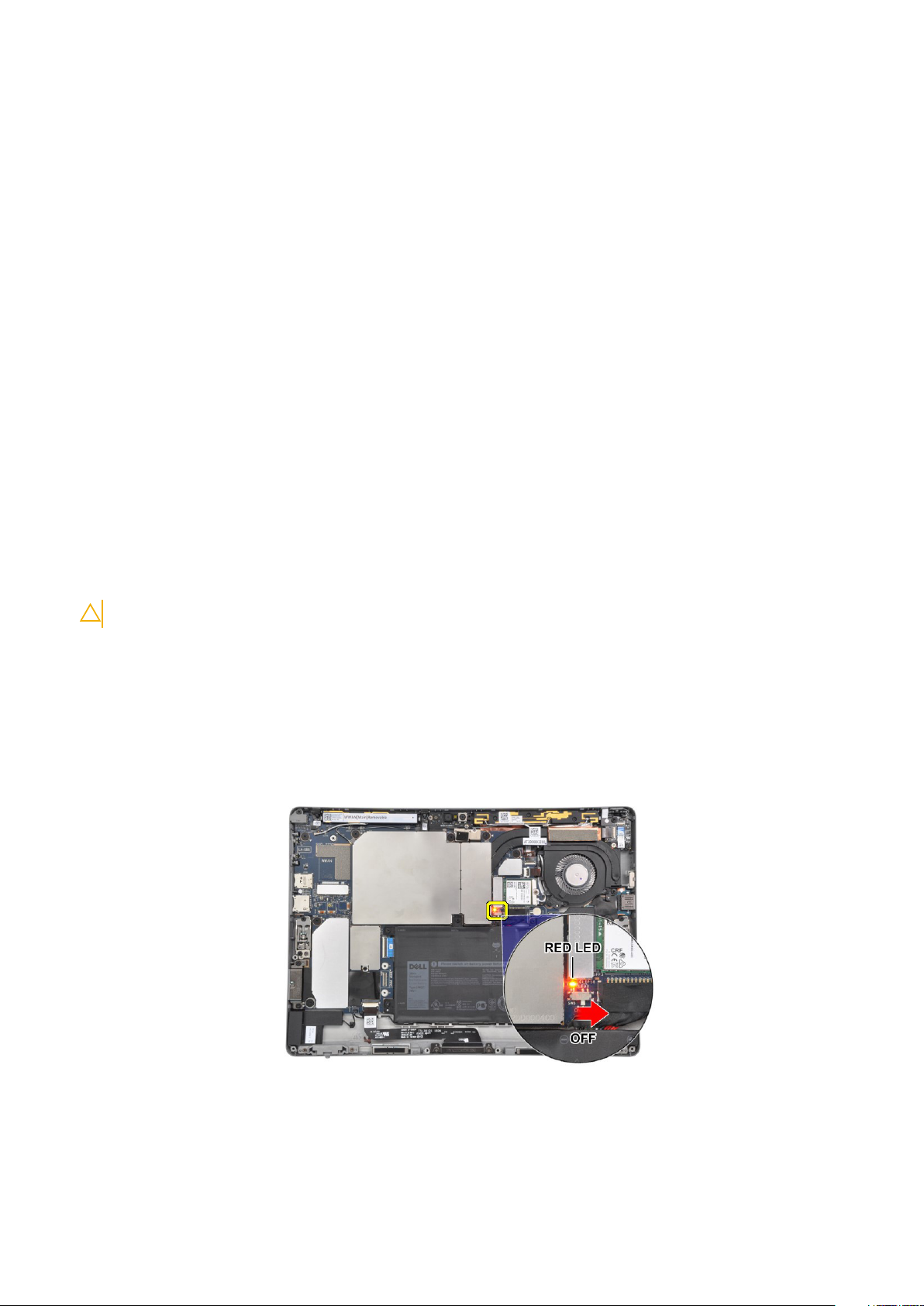
• Töökeskkond: enne ESD välikomplekti kasutamist hinnake olukorda kliendi asukohas. Näiteks serverikeskkondade puhul kasutatakse
komplekt teisiti kui kaasaskantava või lauaarvutikeskkonna korral. Serverid on tavaliselt paigaldatud andmekeskuses olevale riiulile,
samas kui kaasaskantavad ja lauaarvutid asuvad üldjuhul kontorilaudadel või -boksides. Leidke iga kord tasane tööpind, mis oleks vaba ja
ESD-komplekti ja parandatava süsteemi jaoks piisavalt suur. Tööpinnal ei tohi olla isolaatoreid, mis võivad põhjustada elektrostaatilise
lahenduse. Tööpinnal olevad isolaatorid, näiteks vahtplast ja muud plastid, peavad olema tundlikest osadest vähemalt 30 cm (12 tolli)
kaugusel, enne kui hakkate riistvarakomponente käsitsema.
• ESD-pakend: kõik ESD-tundlikud seadmed peavad tarnimisel ja vastuvõtmisel olema antistaatilises pakendis. Soovitatav on kasutada
antistaatilisi metallkotte. Tagastage kahjustatud komponendid siiski alati samas ESD-kotis ja -pakendis, millega uus osa tarniti. ESD-kott
tuleks kinni voltida ja kleeplindiga kinnitada, samuti tuleb kasutada kogu vahtplastist pakkematerjali, mida kasutati uue komponendi
algses karbis. ESD-tundlikud seadmed tohib pakendist välja võtta ainult ESD-kaitsega tööpinnal ja osi ei tohi asetada ESD-koti peale,
kuna kott on varjestatud vaid seestpoolt. Hoidke osi alati oma käes, ESD-matil, süsteemis või antistaatilises kotis.
• Tundlike komponentide transportimine: ESD-tundlike komponentide, näiteks varuosade või Dellile tagastatavate osade
transportimisel tuleb need ohutuse huvides kindlasti asetada antistaatilistesse kottidesse.
ESD-kaitse kokkuvõte
Kõikidel hooldustehnikutel on soovitatav Delli toodete hooldamisel alati kasutada tavapärast ESD-maandusrihma ja antistaatilist kaitsematti.
Peale selle tuleb tehnikutel hooldamise ajal kindlasti hoida tundlikud osad eemal kõigist isoleerivatest osadest ning kasutada tundlike
komponentide transportimiseks antistaatilisi kotte.
Pärast tahvelarvuti sees toimetamist
See ülesanne
Pärast mõne osa vahetamist veenduge, et ühendaksite enne arvuti sisselülitamist kõik välisseadmed, kaardid ja kaablid.
Sammud
1. Ühendage arvutiga kõik telefoni- või võrgukaablid.
ETTEVAATUST: Võrgukaabli ühendamiseks ühendage kaabel kõigepealt võrguseadme ja seejärel arvuti külge.
2. Ühendage arvuti ja kõik selle küljes olevad seadmed toitepistikusse.
3. Lülitage arvuti sisse.
4. Vajaduse korral kontrollige, et arvuti töötaks õigesti, käivitades diagnostikaprogrammi.
Lülitage akutoide välja
Akukaabli pistik asub väga kitsas kohas, mille eemaldamiseks tuleb akukruvid eemaldada; akukaablist vasakul on akulüliti, mille tehnik peab
kõigi asendustoimingute ajal toite väljalülitamiseks asendisse OFF (VÄLJAS) lülitama.
Joonis 1. Lülitage akutoide VÄLJA
10
Demonteerimine ja kokkupanek
Page 11
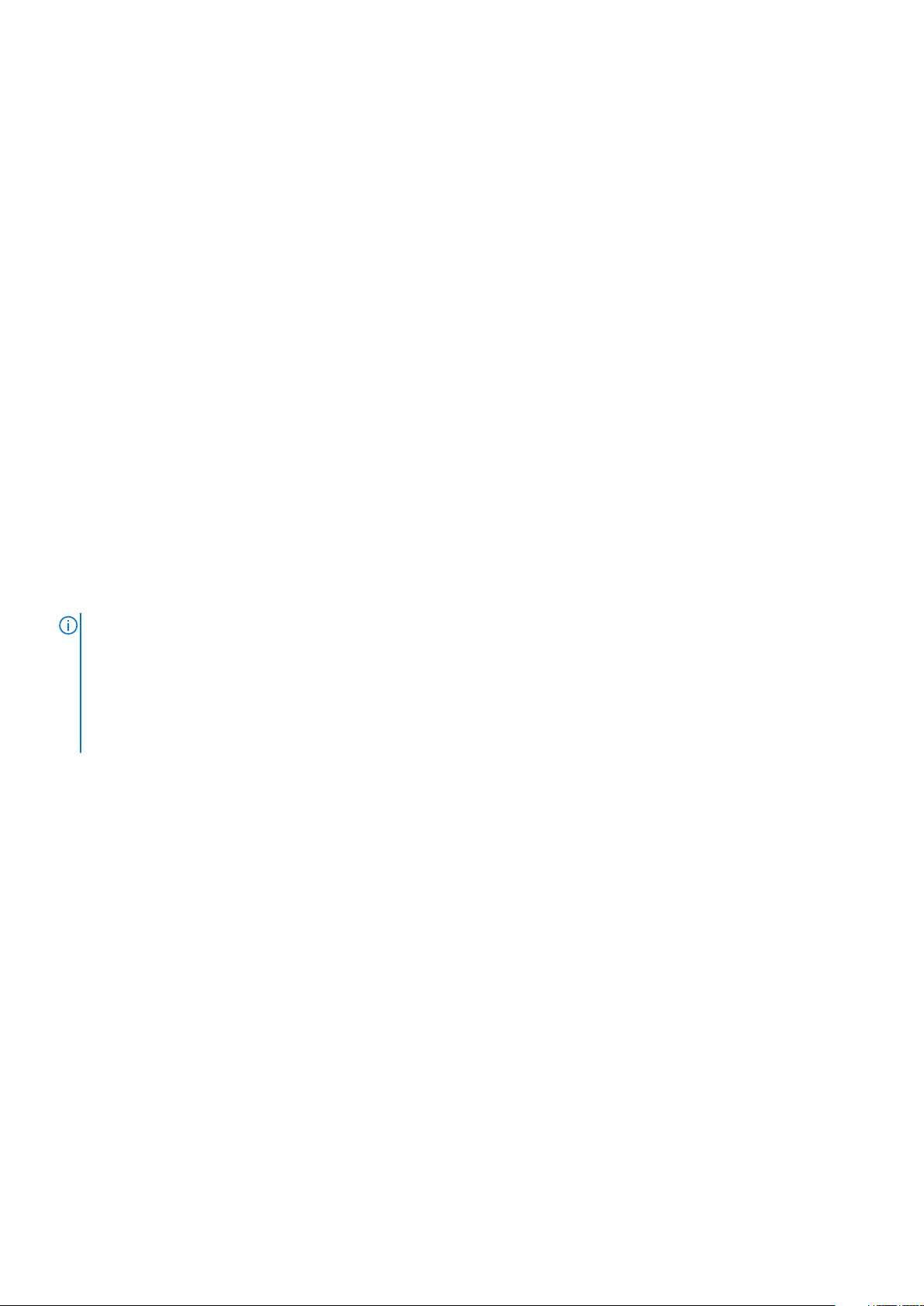
SD-mälukaardi eemaldamine
Sammud
1. Järgige toiminguid jaotises Enne tahvelarvuti sees toimetamist.
2. Asetage tahvelarvuti lamedale tasasele pinnale tugijalaga suunatud üles.
3. Vajutage SD-kaardile, et see pesast väljutada
4. Eemaldage SD-kaart tahvelarvutist.
SIM-kaardi salve eemaldamine
Sammud
1. Järgige toiminguid jaotises Enne tahvelarvuti sees toimetamist.
2. SIM-kaardi aluse vabastamiseks sisestage tihvt vabastamisavasse.
3. Luku vabastamiseks ja SIM-kaardi aluse vabastamiseks suruge tihvtiga.
4. Libistage SIM-kaardi alus tahvelarvuti pesast välja.
Ekraanisõlm
Ekraanipaneeli koostu eemaldamine
See ülesanne
MÄRKUS
• Mitteturvaline konfiguratsioon mittekinnituskruvidega.
• Turvaline konfiguratsioon kinnituskruvidega.
Latitude 7210 2-in-1-l on tugijalaga sisselülitamise funktsioon. Kui tugijalg on külge pandud, lülitub tahvelarvuti sisse. Kui
tahvelarvuti on sisse lülitatud, kui tugijalg on külge pandud, siis hoidke tahvelarvuti väljalülitamiseks toitenuppu all ja
alustage tahvelarvuti demonteerimist. Tugijalga pole vaja sulgeda, jätkake ekraanisõlme kinnituskruvide eemaldamist.
Sammud
1. Järgige toiminguid jaotises Enne tahvelarvuti sees toimetamist.
2. Eemaldage:
a) SD-kaart
b) SIM
3. Eemaldage kuus kruvi (mitteturvaline konfiguratsioon) / kuus kinnituskruvi (turvaline konfiguratsioon), mis kinnitavad Latitude 7210 2-
in-1 ekraani süsteemi raamile.
: Latitude 7210 2-in-1-l on kaks erinevat konfiguratsiooni.
Demonteerimine ja kokkupanek
11
Page 12

4. Lükake plastkaabitsaga kahte hingede kõrval olevat vabastusava, et ekraanisõlm ekraani tagakaane küljest lahti teha.
12
Demonteerimine ja kokkupanek
Page 13

5. Pöörake süsteem ümber, nii et ekraanisõlm oleks suunatud ülespoole.
6. Pange plastkaabits 1. sammus loodud pilusse ja tõmmake iminapaga (valikuline) süsteemi ekraan esikülje vasakust alumisest nurgast
lahti. Tehke seda terves ekraanisõlme paremas servas.
Demonteerimine ja kokkupanek
13
Page 14

7. Tehke seda terves ekraanisõlme vasakus servas.
8. Pöörake ekraanisõlm ettevaatlikult ülaservast üle ja asetage ekraanisõlm esiküljega alla ekraani tagakaane kõrvale. Ärge tõmmake
ekraanisõlme aluselt ära. Ekraanisõlm on endiselt ühendatud ekraanikaabli kaudu aluse emaplaadiga. Pöörake ekraan ettevaatlikult
ümber ja eemaldage ekraanikaabel.
14
Demonteerimine ja kokkupanek
Page 15

9. Lükake emaplaadi akutoite lüliti asendisse OFF (VÄLJAS).
10. Eemaldage kaks M2 × 2,5 kruvi [1], mis kinnitavad ekraanikaabli klambri [2] emaplaadi külge, ja eemaldage ekraanikaabli klamber.
Demonteerimine ja kokkupanek
15
Page 16

11. Ühendage ekraanikaabel [3] emaplaadi küljest lahti ja eemaldage ekraanipaneeli koost süsteemi küljest.
16
Demonteerimine ja kokkupanek
Page 17

Ekraanipaneeli koostu paigaldamine
Sammud
1. Ühendage ekraani kaabel emaplaadil oleva liitmikuga [1].
2. Asendage kaks M2 × 2,5 kruvi [3], mis kinnitavad ekraanikaabli klambri emaplaadi külge, ja asendage ekraanikaabli klamber [2].
Demonteerimine ja kokkupanek
17
Page 18

3. Libistage emaplaadi aku toitelüliti asendisse ON (SEES), ühendage ekraan kaabli abil ettevaatlikult emaplaadiga ja keerake ekraan
ülespoole.
4. Jätkake töötamist kuvari vasaku ja ülemise külje ümber
18
Demonteerimine ja kokkupanek
Page 19

5. Asendage kuus kruvi (mitteturvaline konfiguratsioon) / kuus kinnituskruvi (turvaline konfiguratsioon), mis kinnitavad Latitude 7210 2-
in-1 ekraanikoostu süsteemi raamile.
6. Sulgege tugijalg.
Demonteerimine ja kokkupanek
19
Page 20

7. Paigaldage:
a) SD-kaart
b) SIM
8. Järgige toiminguid jaotises Pärast tahvelarvuti sees toimetamist.
20
Demonteerimine ja kokkupanek
Page 21

Välkdraiv
Välkdraivi eemaldamine
Sammud
1. Järgige toiminguid jaotises Enne tahvelarvuti sees toimetamist.
2. Eemaldage:
a) SD-kaart
b) SIM
c) ekraanipaneel
d) aku
3. Välkdraivi klambri eemaldamiseks tehke järgmist.
MÄRKUS: SIM-kaardi pesa on saadaval ainult tahvelarvutitel, millel on WWAN-moodul.
a) Eemaldage kruvi M2 × 2.5, mis kinnitab klambri välkdraivi külge [1].
b) Tõstke klamber välkdraivilt ära [2].
4. Välkdraivi eemaldamiseks tehke järgmist.
Demonteerimine ja kokkupanek
21
Page 22

Libistage ja eemaldage välkdraiv emaplaadi küljest.
Pooljuhtketta paigaldamine
Sammud
1. Libistage välkdraiv kindla nurga all emaplaadil olevasse pessa ja vajutage välkdraivi õrnalt alla, kuni see klõpsatub oma kohale
22
Demonteerimine ja kokkupanek
Page 23
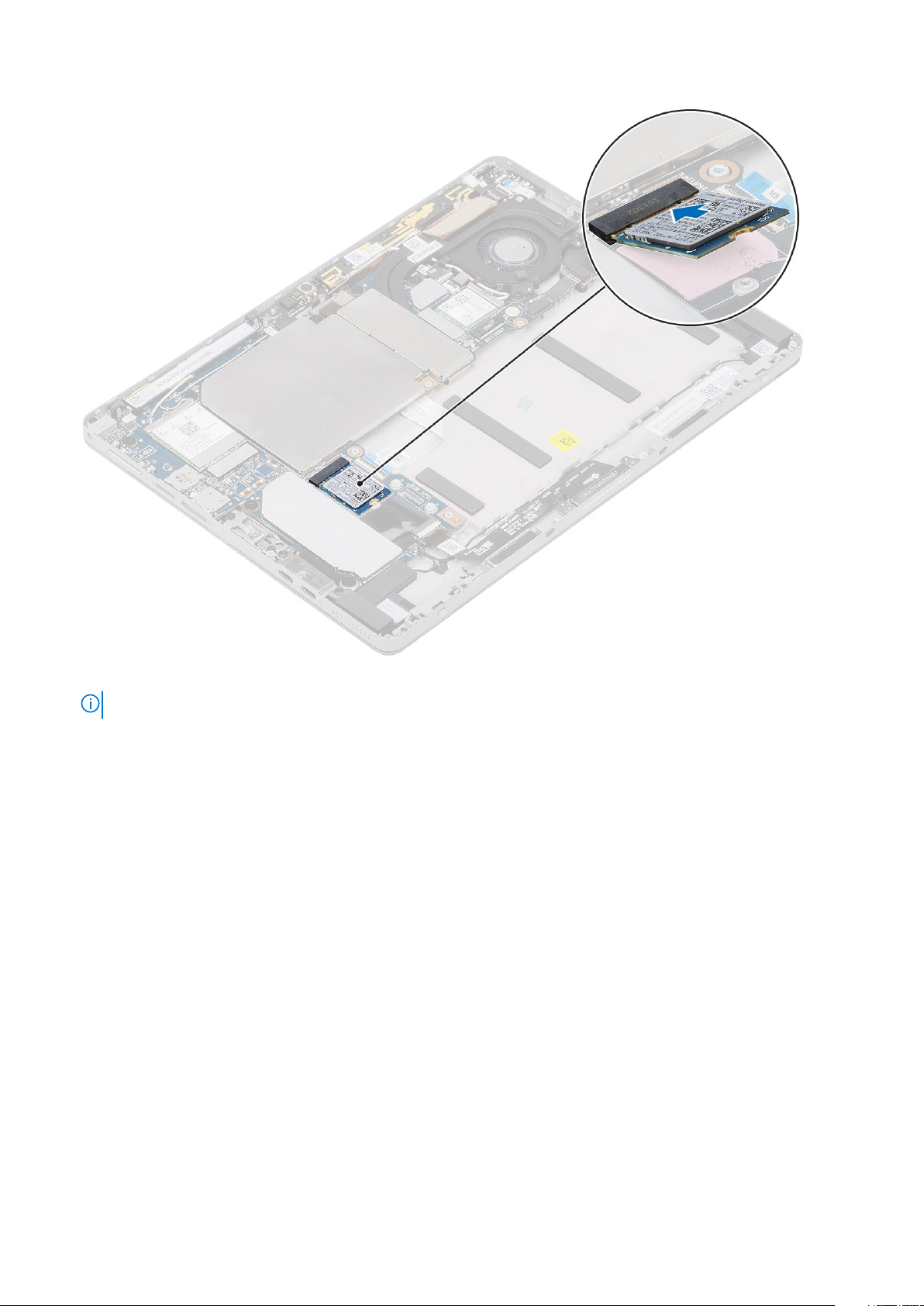
2. Pange klamber välkdraivile [1].
MÄRKUS: Joondage kate ettevaatlikult, et vältida klambripeade kahjustamist.
Demonteerimine ja kokkupanek 23
Page 24

3. Paigaldage M2 × 2,5 kruvi, mis kinnitab klambri välkdraivi külge
4. Paigaldage:
a) ekraanipaneel
b) SD-kaart
c) SIM
d) aku
5. Järgige toiminguid jaotises Pärast tahvelarvuti sees toimetamist.
WLAN-kaart
WLAN-kaardi eemaldamine
Sammud
1. Järgige toiminguid jaotises Enne tahvelarvuti sees toimetamist.
2. Eemaldage:
a) SD-kaart
b) SIM
c) ekraanipaneel
d) aku
3. Keerake lahti M2 × 2,5 kruvid, mis kinnitavad WLAN-i klambri WLAN-kaardile [1].
4. Eemaldage WLAN-i klamber [2].
5. Ühendage antennikaablid WLAN-kaardi küljest lahti [3].
24
Demonteerimine ja kokkupanek
Page 25

6. Libistage ja eemaldage WLAN-kaart WLAN-kaardi pesast [4].
WLAN-kaardi paigaldamine
Sammud
1. Joondage WLAN-kaardil olev sälk WLAN-kaardi pesas oleva sakiga ja sisestage WLAN-kaart nurga all WLAN-kaardi pessa [1].
2. Ühendage antennikaablid WLAN-kaardiga. [2]
3. Pange WLAN-klamber WLAN-kaardile [3]
Demonteerimine ja kokkupanek
25
Page 26
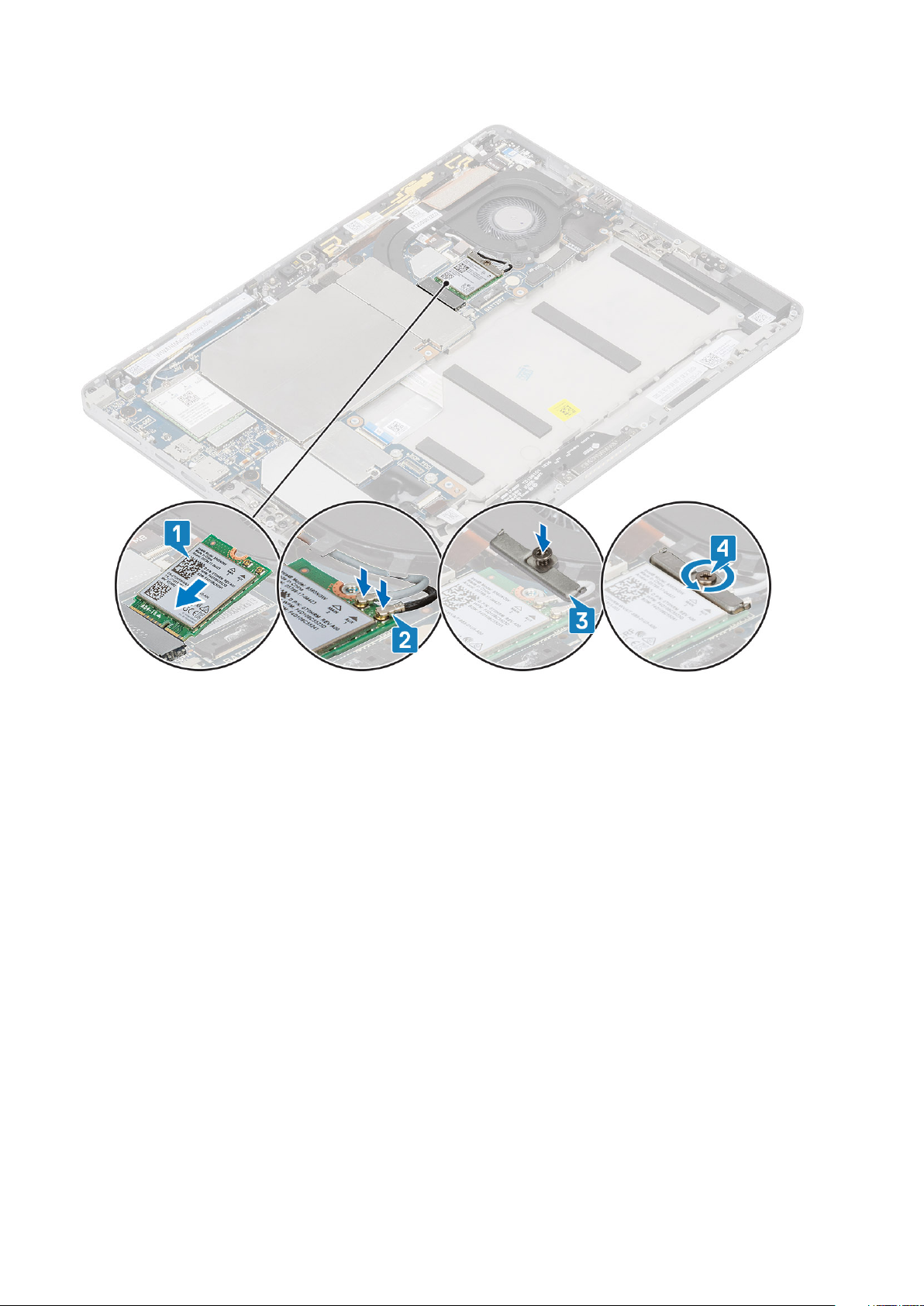
4. M2 × 3.0, mis kinnitab WLAN-klambri WLAN-kaardi külge.
5. Paigaldage:
a) SD-kaart
b) SIM
c) ekraanipaneel
d) aku
6. Järgige toiminguid jaotises Pärast tahvelarvuti sees toimetamist.
26
Demonteerimine ja kokkupanek
Page 27

WWAN-kaart
WWAN-kaardi eemaldamine
See ülesanne
Sammud
1. Järgige toiminguid jaotises Enne tahvelarvuti sees toimetamist.
2. Eemaldage:
a) SD-kaart
b) SIM
c) ekraanipaneel
d) aku
3. Keerake lahti M2 × 2,5 kruvid, mis kinnitavad WWAN-i klambri WWAN-kaardile [1].
4. Eemaldage WWAN-i klamber [2].
5. Ühendage antennikaablid WWAN-kaardi küljest lahti [3].
6. Lükake ja eemaldage WLAN-kaart WWAN-kaardi pesast [4].
Demonteerimine ja kokkupanek
27
Page 28

WWAN-kaardi paigaldamine
See ülesanne
Sammud
1. Joondage WWAN-kaardil olev sälk WWAN-kaardi pesas oleva sakiga ja sisestage WWAN-kaart nurga all WWAN-kaardi pessa [1].
2. Ühendage antennikaablid WWAN-kaardiga. [2]
3. Pange WWAN-klamber WWAN-kaardile [3]
4. M2 × 3.0, mis kinnitab WWAN-klambri WWAN-kaardi külge.
5. Paigaldage:
a) SD-kaart
b) SIM
c) ekraanipaneel
d) aku
6. Järgige toiminguid jaotises Pärast tahvelarvuti sees toimetamist.
Aku
Liitiumioonaku ettevaatusabinõud
ETTEVAATUST
• Olge liitiumioonakude käsitsemisel ettevaatlik.
:
28 Demonteerimine ja kokkupanek
Page 29

• Tühjendage aku enne selle süsteemist eemaldamist nii palju kui võimalik. Seda on võimalik teha, kui eemaldate
vahelduvvooluadapteri süsteemist, et aku saaks tühjendada.
• Aku purustamine, moonutamine ja läbistamine võõrkehadega ning akule võõrkehade kukutamine on keelatud.
• Hoida akut kõrgete temperatuuride eest, vastasel juhul jaotada akupaketid ja elemendid osadeks.
• Ärge avaldage survet aku pinnale.
• Ärge painutage akut.
• Ärge kasutage mis tahes tööriistu, et akut kangutada.
• Veenduge, et selle toote hooldamise ajal poleks kruvid kadunud ega valesti paigaldatud, et vältida aku ja teiste
süsteemikomponentide juhuslikku torkamist või kahjustumist.
• Kui aku on paisumise tulemusena arvutis kinni, ärge üritage seda vabaks kangutada, kuna liitium-ioonaku torkamine,
painutamine või purustamine võib olla ohtlik. Sellisel juhul võtke abi saamiseks ühendust Delli tehnilise toega. Vt
www.dell.com/contactdell.
• Ostke alati originaalakusid veebisaidilt www.dell.com Delli volitatud partneritelt või edasimüüjatelt.
Aku eemaldamine
Sammud
1. Järgige toiminguid jaotises Enne tahvelarvuti sees toimetamist.
2. Eemaldage:
a) SD-kaart
b) SIM
3. Aku eemaldamiseks tehke järgmist.
a) Eemaldage akuühendust kattev kleeplint [1].
b) Ühendage akukaabel emaplaadilt lahti [2]
Demonteerimine ja kokkupanek
29
Page 30

c) Eemaldage M2 × 4 kruvid, mis kinnitavad aku raami külge [1].
d) Eemaldage aku raami küljest [2].
Aku paigaldamine
Sammud
1. Joondage aku kruviaugud raami kruviaukudega [1]
2. Paigaldage M2 × 4 kruvid, mis kinnitavad aku raami külge [2]
30
Demonteerimine ja kokkupanek
Page 31

3. Ühendage akukaabel emaplaadil olevasse liitmikku [1]
Demonteerimine ja kokkupanek
31
Page 32

4. Pange akuliitmikule teip [2].
5. Paigaldage:
a) SD-kaart
b) SIM
6. Järgige toiminguid jaotises Pärast tahvelarvuti sees toimetamist.
Jahutusradiaator
Jahutusradiaatori koostu eemaldamine
Sammud
1. Järgige toiminguid jaotises Enne tahvelarvuti sees toimetamist.
2. Eemaldage:
a) SD-kaart
b) SIM
c) ekraanipaneel
d) aku
3. Jahutusradiaatori katte eemaldamiseks tehke järgmist.
a) Tõstke vasakpoolne jahutusradiaatori kate [1] ja parem jahutusradiaatori kate [2] jahutusradiaatorilt ära.
b) Vabastage WLAN-antenni kaabel suunamiskanalitest [2].
Avage lukusti ja ühendage jahutusradiaatori ventilaatori kaabel emaplaadil olevast liitmikust lahti [3].
MÄRKUS
(valikuline).
32 Demonteerimine ja kokkupanek
: Tõmmake must teip / vaskteip ära, mis kinnitab IR-kaameraga tarnitava mudeli IR-kaamera kaabli
Page 33

c) Keerake kuumuseneelajat emaplaadiga ühendavad kinnituskruvid järjestikku lahti, nagu kuumuseneelajal on näidatud.
4. Jahutusradiaatori koostu eemaldamiseks toimige järgmiselt.
a) Keerake lahti M2 × 2,5 kinnituskruvid (4), mis hoiavad jahutusradiaatori koostu tahvelarvuti küljes [1].
MÄRKUS: eemaldage kruvid jahutusradiaatorile prinditud joonisel märgitud järjekorras [1, 2, 3, 4].
b) Tõstke jahutusradiaatori koost süsteemi küljest ära [2].
Demonteerimine ja kokkupanek
33
Page 34

Jahutusradiaatori paigaldamine
Sammud
1. Jahutusradiaatori koostu paigaldamiseks tehke järgmist.
a) Pange jahutusradiaator emaplaadile [1].
34
Demonteerimine ja kokkupanek
Page 35

b) Joondage omavahel jahutusradiaatori kruviaugud emaplaadi kruviaukudega
c) Keerake jahutusradiaatorit emaplaadiga ühendavad seitse kinnituskruvi järjestikku kinni, nagu jahutusradiaatoril on näidatud [2]
Demonteerimine ja kokkupanek
35
Page 36

d) Joondage jahutusradiaatori ventilaatori kruviaugud emaplaadi kruviaukudega
e) Paigaldage M2 × 2,5 kinnituskruvid, mis hoiavad jahutusradiaatori ventilaatorit emaplaadi küljes [3]
f) Libistage jahutusradiaatori ventilaatori kaabel emaplaadil olevasse liitmikku ja sulgege kaabli kinnitamiseks lukusti [2]
g) Suunake WLAN-antenni kaablid läbi emaplaadi kaablisuunajate [3]
36
Demonteerimine ja kokkupanek
Page 37
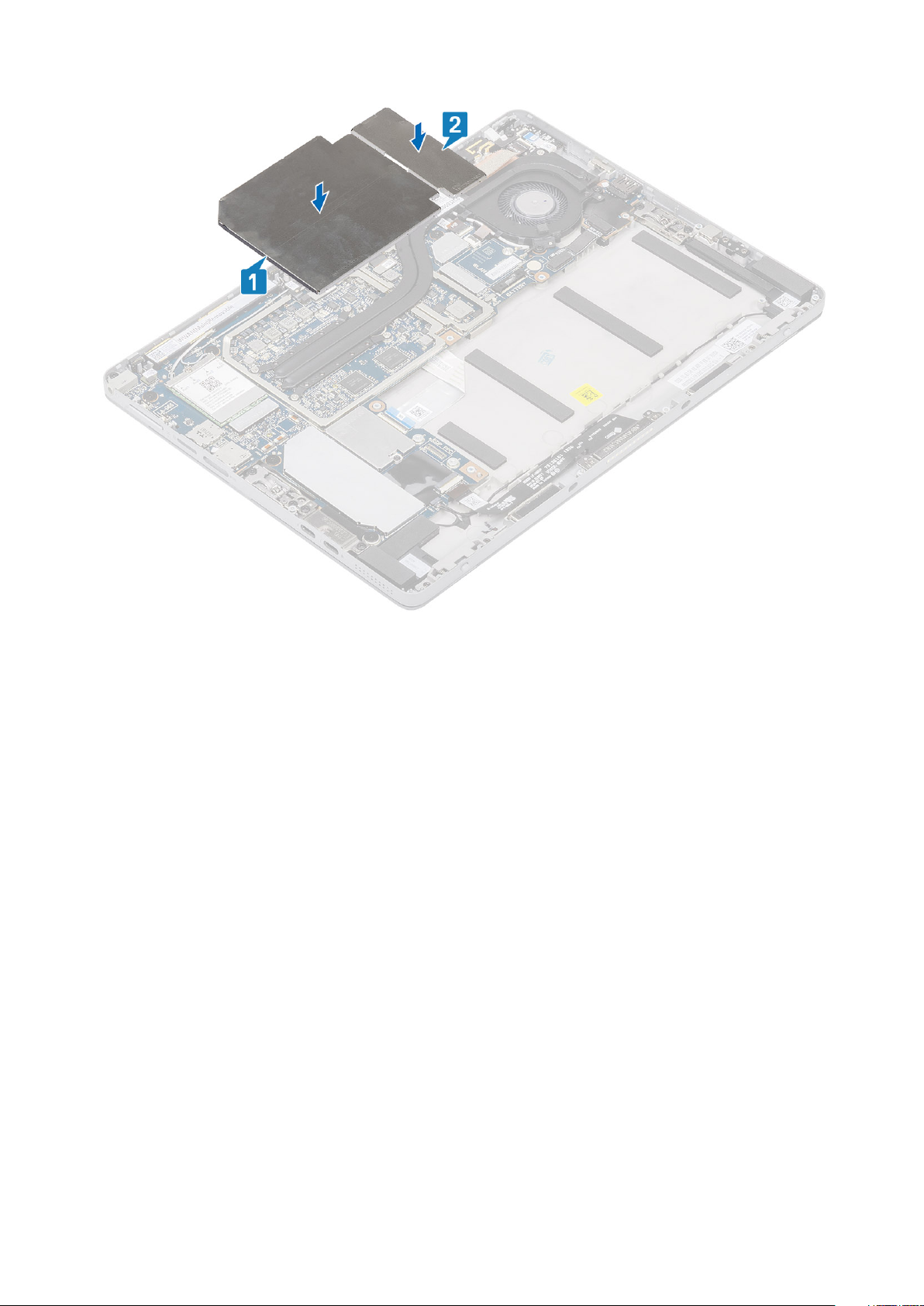
h) Asetage jahutusradiaatori kaitsekate jahutusradiaatorile
2. Paigaldage:
a) ekraanipaneel
b) SD-kaart
c) SIM
d) aku
Kõlarid
Kõlarite eemaldamine
Sammud
1. Järgige toiminguid jaotises Enne tahvelarvuti sees toimetamist.
2. Eemaldage:
a) SD-kaart
b) SIM
c) ekraanipaneel
d) aku
3. Kõlarite eemaldamiseks toimige järgmiselt.
a) Eemaldage kõlarikaabel emaplaadil olevast pesast [1].
Demonteerimine ja kokkupanek
37
Page 38

b) Eemaldage teibi tükid, mis hoiavad kõlarikaablit raami [2] küljes.
c) Eemaldage kõlari kaabel raami suunamiskanalitest.
38
Demonteerimine ja kokkupanek
Page 39

d) Tõstke kõlarid raami küljest ära
Kõlarite paigaldamine
Sammud
1. Joondage ja paigaldage kõlarid joondamispostide abil randmetoe koostu külge
Demonteerimine ja kokkupanek
39
Page 40

2. Juhtige kõlari kaabel läbi randmetoe koostul asuvate suunamiskanalite
3. Paigaldage kleeplindi tükid, mis kinnitavad kõlari kaabli randmetoe koostu külge
40
Demonteerimine ja kokkupanek
Page 41

4. Ühendage kõlari kaabel emaplaadil oleva pistmikuga
5. Paigaldage:
a) ekraanipaneel
b) SD-kaart
c) SIM
d) aku
6. Järgige toiminguid jaotises Pärast tahvelarvuti sees toimetamist.
Esikaamera
Esikaamera eemaldamine
Sammud
1. Järgige toiminguid jaotises Enne tahvelarvuti sees toimetamist.
2. Eemaldage:
a) SD-kaart
b) SIM
c) ekraanipaneel
d) aku
3. Esikaamera eemaldamiseks tehke järgmist.
a) Plastvarrast kasutades kangutage vasakpoolne kaitsekate noolega tähistatud servast ettevaatlikult lahti ja eemaldage.
b) Ühendage esikaamera kaabel emaplaadi küljest lahti.
c) Kasutage kangutamiseks ja esikaamera kaabli lahtiühendamiseks plastvarrast [3]
MÄRKUS
liimitud tagakaamera külge, eemaldage see kindlasti ettevaatlikult, et eemaldada kruvi, mis kinnitab tagakaamera
emaplaadi külge.
: Eemaldage kindlasti kleeplint, mis kinnitab esikaamera tagakaamera külge. Esikaamera kaabel on
Demonteerimine ja kokkupanek 41
Page 42
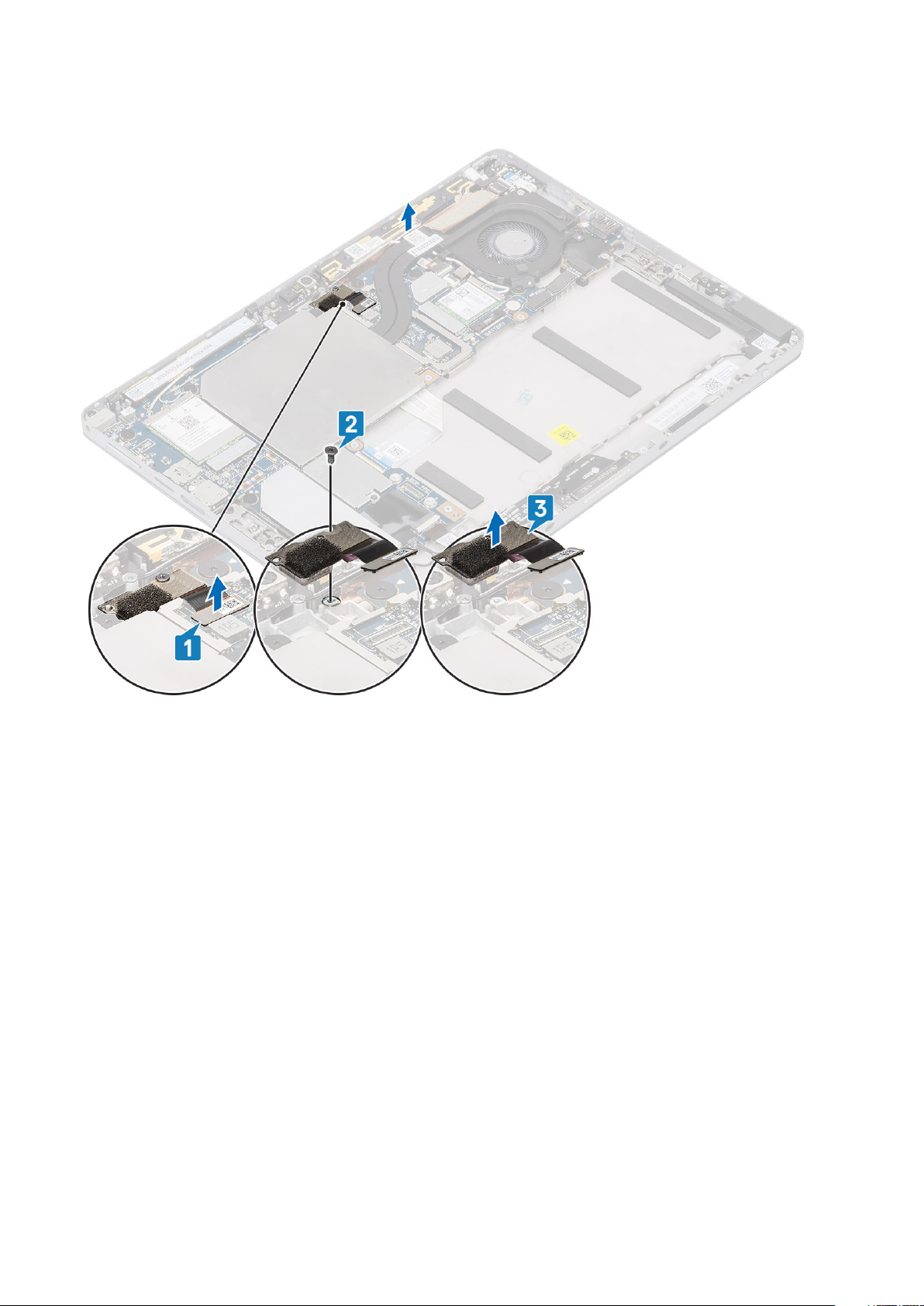
d) Eemaldage M1,6 × 3 kruvid, mis kinnitavad esikaamera mooduli süsteemi raami külge.
e) Eemaldage ja tõstke esikaamera moodul tahvelarvutilt ära.
Esikaamera paigaldamine
Sammud
1. Sisestage kaamera moodul tahvelarvutis olevasse pessa.
2. Paigaldage M1,6 × 3 kruvid, et kinnitada esikaamera moodul.
42
Demonteerimine ja kokkupanek
Page 43

3. Ühendage esikaamera kaabel emaplaadiga.
4. Paigaldage kaitsekate, et kinnitada esikaamera moodul.
MÄRKUS: Käsitsege kaitsekatet ettevaatlikult, kuna see võib puruneda.
5. Paigaldage:
a) ekraanipaneel
b) SD-kaart
c) SIM
d) aku
6. Järgige toiminguid jaotises Pärast tahvelarvuti sees toimetamist.
Tagakaamera
Tagakaamera eemaldamine
Sammud
1. Järgige toiminguid jaotises Enne tahvelarvuti sees toimetamist.
2. Eemaldage:
a) SD-kaart
b) SIM
c) ekraanipaneel
d) aku
3. Tagakaamera eemaldamiseks tehke järgmist.
a) Ühendage tagakaamera kaabel emaplaadi küljest lahti [1]
Demonteerimine ja kokkupanek
43
Page 44

b) Eemaldage M1,6 × 3 kruvi (1), mis hoiab tagakaamera moodulit paigal [2]
c) Eemaldage M1,6 × 3 kruvi, mis hoiab tagakaamera moodulit paigal.
d) Tõstke kaameramoodul tahvelarvutilt ära [3].
44 Demonteerimine ja kokkupanek
Page 45

Tagakaamera paigaldamine
Sammud
1. Tagakaamera paigaldamiseks tehke järgmist.
a) Sisestage tagakaamera moodul tahvelarvutis olevasse pessa
b) Paigaldage M1,6 × 3 kruvid, et kinnitada tagakaamera moodul
c) Ühendage tagakaamera kaabel emaplaadiga.
Demonteerimine ja kokkupanek
45
Page 46

46 Demonteerimine ja kokkupanek
Page 47

2. Paigaldage:
a) ekraanipaneel
b) SD-kaart
c) SIM
d) aku
3. Järgige toiminguid jaotises Pärast tahvelarvuti sees toimetamist.
Kiipkaardi korpus
Kiipkaardi ümbrise eemaldamine
Sammud
1. Järgige toiminguid jaotises Enne tahvelarvuti sees toimetamist.
2. Eemaldage:
a) SD-kaart
b) SIM
c) aku
d) M.2 2230 SSD
e) WWAN-kaart
f) Tahavaatav kaamera
g) Jahutusradiaatori sõlm
h) WWAN-i peaantenni moodul
i) Emaplaat
j) ekraanipaneel
3. Kiipkaardi ümbrise eemaldamiseks tehke järgmist.
a) Ühendage lahti ja eemaldage kiipkaardi ümbris FFC alamplaadilt.
b) Eemaldage M2 × 2 kruvi kiipkaardi mooduli küljest [1].
c) Tõstke kiipkaardi ümbris tahvelarvutist välja [2].
Demonteerimine ja kokkupanek
47
Page 48

48 Demonteerimine ja kokkupanek
Page 49
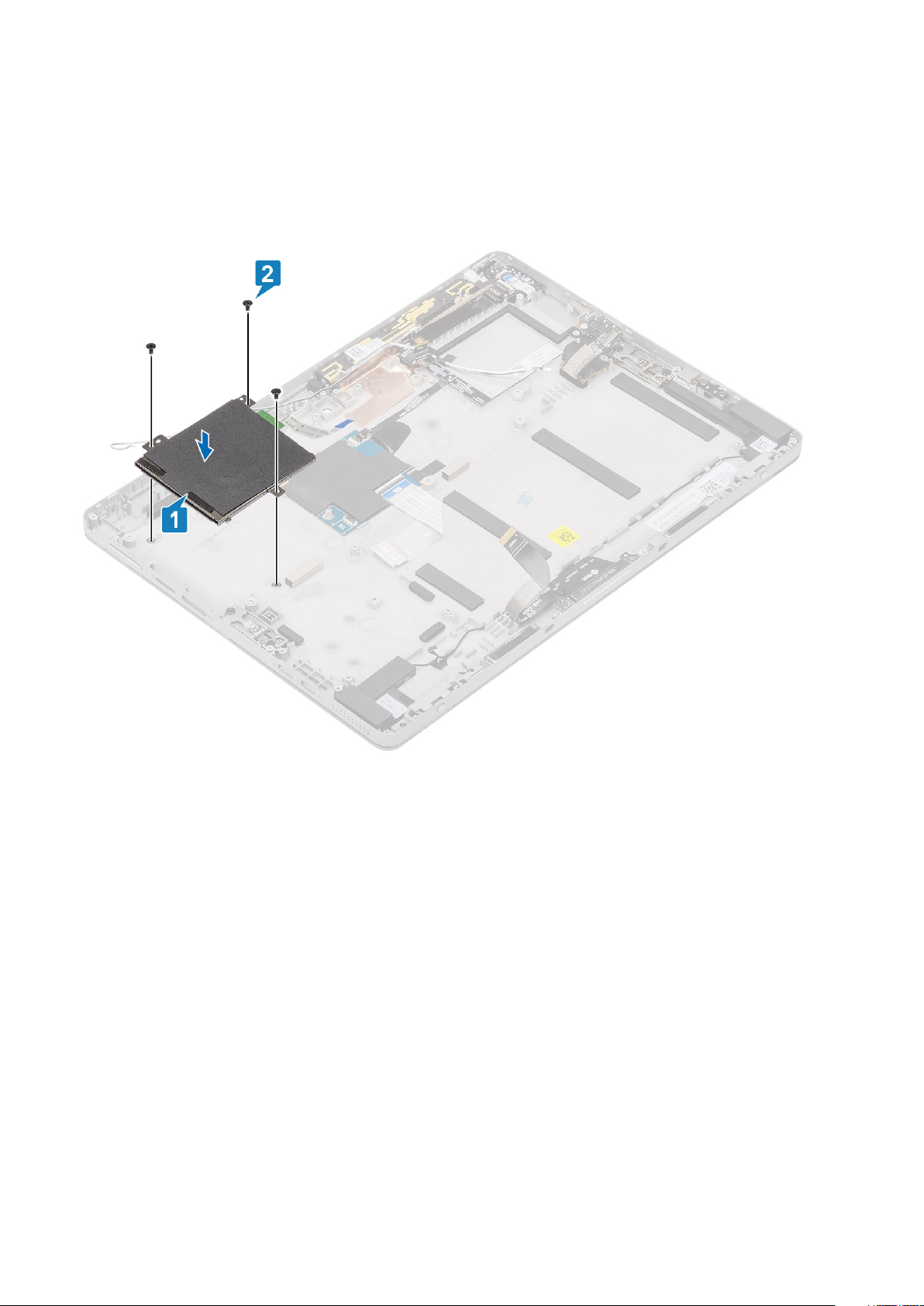
Kiipkaardi ümbrise paigaldamine
Sammud
1. Sisestage kiipkaardi ümbris tahvelarvutis olevasse pessa.
2. Paigaldage M2 × 2,5 kruvid [2], et kinnitada kiipkaardi ümbris tahvelarvuti külge [1].
3. Ühendage kiipkaardi kaabel kiipkaardi mooduliga.
Demonteerimine ja kokkupanek 49
Page 50

4. Asendage:
a) Emaplaat
b) WWAN-i peaantenni moodul
c) Jahutusradiaatori sõlm
d) Tahavaatav kaamera
e) ekraanipaneel
f) SD-kaart
g) SIM
h) aku
5. Järgige toiminguid jaotises Pärast tahvelarvuti sees toimetamist.
Dokkimisplaadi liitmik
Dokiliidese eemaldamine
Sammud
1. Järgige toiminguid jaotises Enne tahvelarvuti sees toimetamist.
2. Eemaldage:
a) SD-kaart
b) SIM
c) ekraanipaneel
d) aku
3. Dokiliidese eemaldamiseks tehke järgmist.
a) Ühendage lahti ja eemaldage dokiliidese FPC emaplaadi küljest.
50
Demonteerimine ja kokkupanek
Page 51
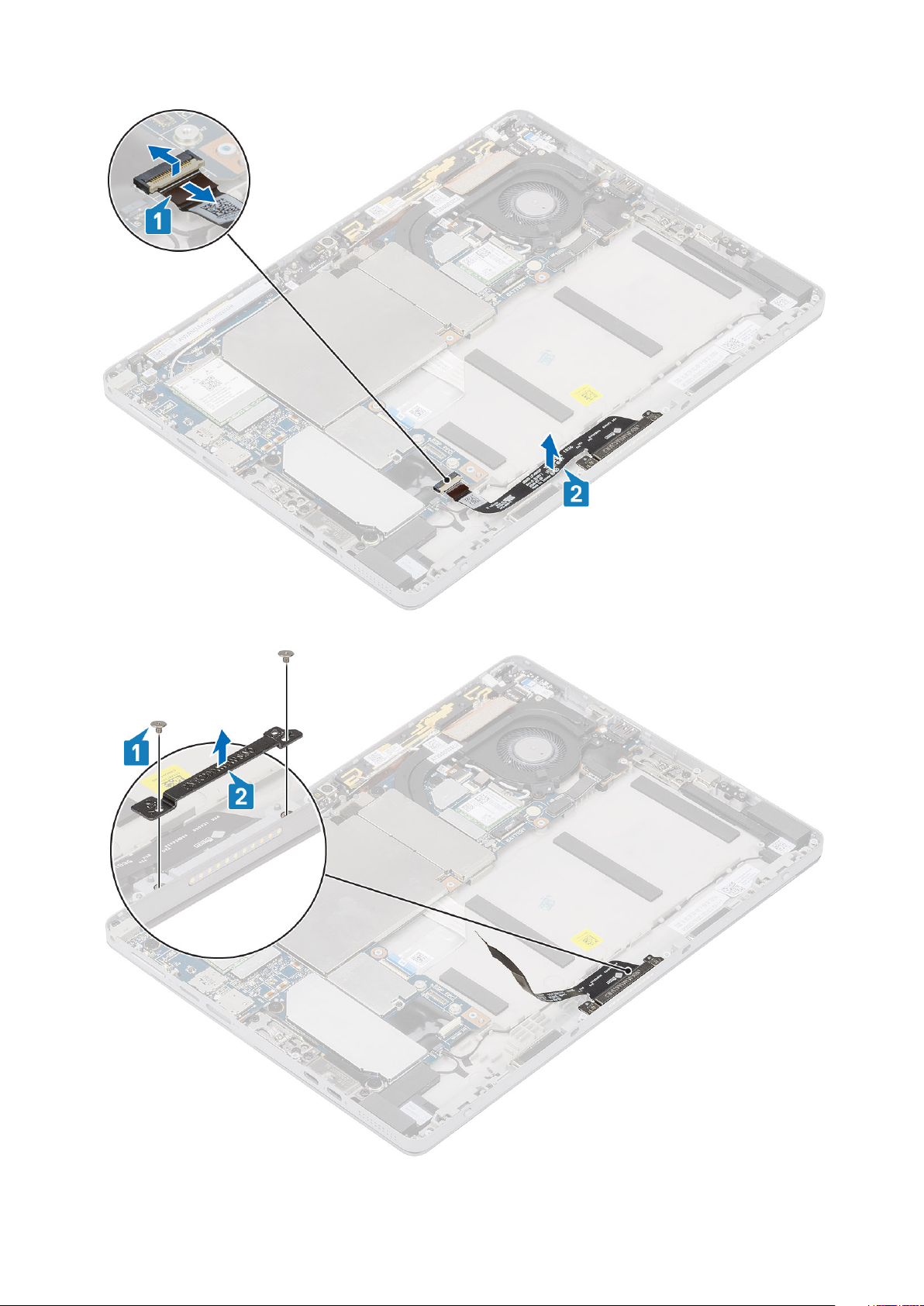
b) Eemaldage M2 × 2,5 kruvid, mis hoiavad dokiliidest doki küljes.
c) Eemaldage dokiliides koos selle FPC-ga süsteemi küljest.
Demonteerimine ja kokkupanek
51
Page 52

Doki paigaldamine
Sammud
1. Sisestage dokk ja doki klamber tahvelarvutil olevasse pessa.
52
Demonteerimine ja kokkupanek
Page 53
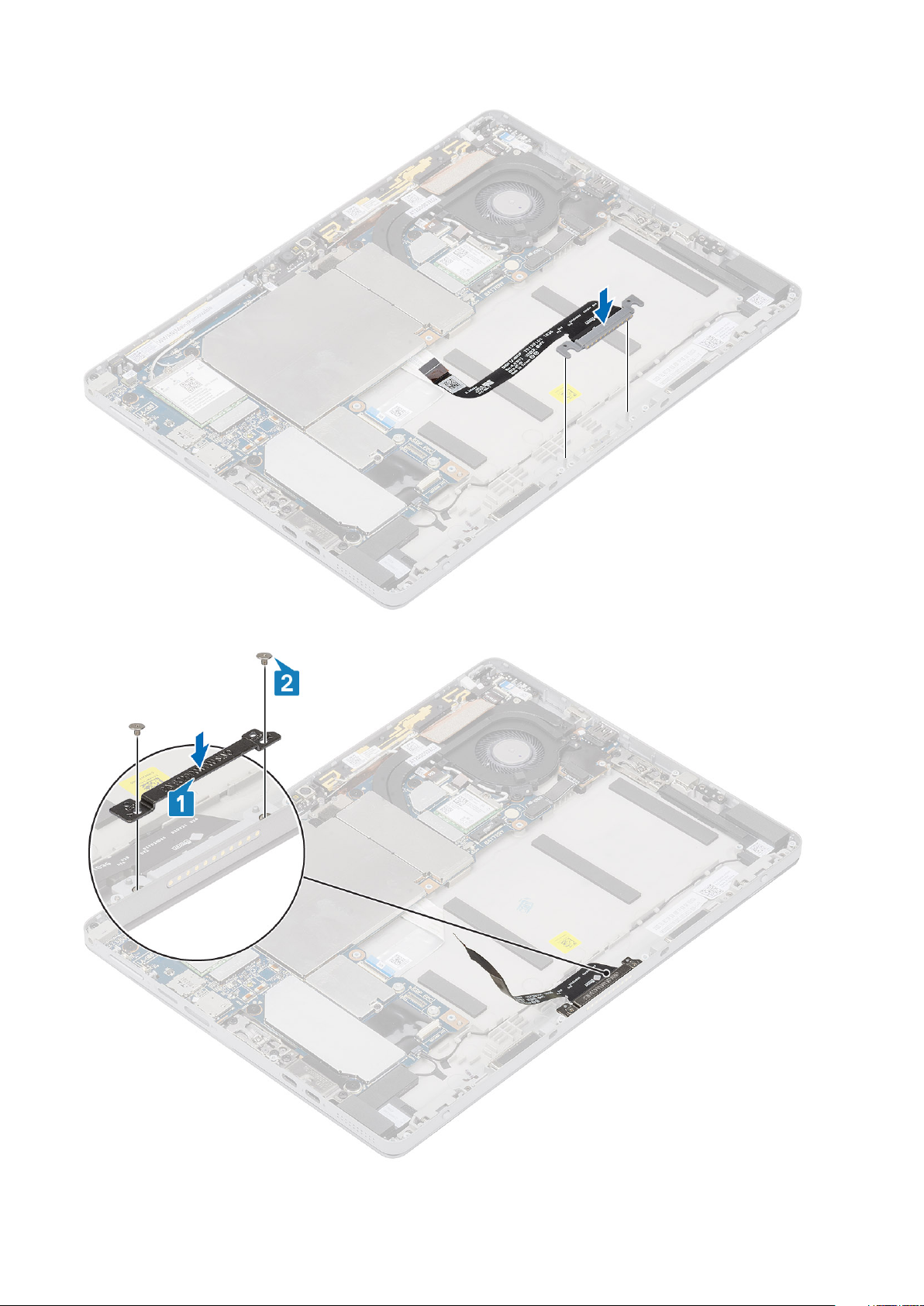
2. Paigaldage M2 × 2 kruvid, et kinnitada dokk tahvelarvuti külge.
3. Kinnitage doki kaabel tahvelarvuti külge.
Demonteerimine ja kokkupanek
53
Page 54
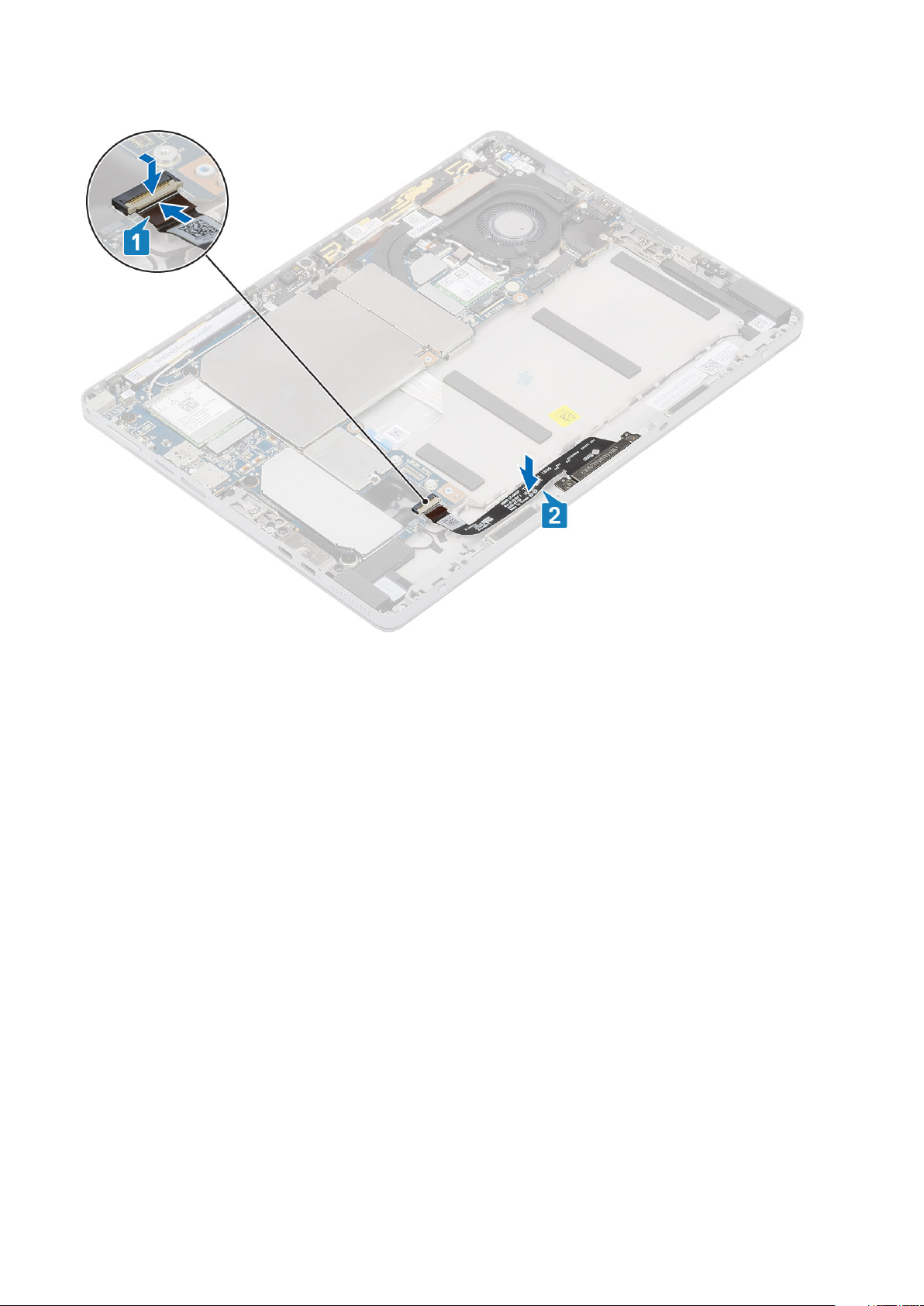
4. Ühendage doki kaabel emaplaadil oleva liitmikuga.
5. Asendage:
a) ekraanipaneel
b) SD-kaart
c) SIM
d) aku
6. Järgige toiminguid jaotises Pärast tahvelarvuti sees toimetamist.
Toitenupu paneel
Toitenupu alamplaadi eemaldamine
Sammud
1. Järgige toiminguid jaotises Enne tahvelarvuti sees toimetamist.
2. Eemaldage:
a) SD-kaart
b) SIM
c) ekraanipaneel
d) aku
3. Võtke küljest kõik juhtmeta antennid, mis katavad toitenupu alamplaadi FPC-d.
54
Demonteerimine ja kokkupanek
Page 55

Joonis 2. Võtke küljest juhtmeta antennid
4. Ühendage lahti ja eemaldage emaplaadi küljest toitenupu alamplaadi FPC.
5. Ühendage lahti ja eemaldage toitenupu alamplaadi küljest sõrmejäljelugeja FFC.
6. Eemaldage kaks M2 × 3 kruvi, mis hoiavad toitenupu alamplaati paigal.
Demonteerimine ja kokkupanek
55
Page 56

Joonis 3. Eemaldage FFC
7. Kangutage plastvarrast kasutades toitenupu andur toitenupu alamplaadi ülaservas oma pesast.
8. Eemaldage toitenupu alamplaat koos selle FPC-ga ekraani tagakaane küljest.
9. Ühendage toitenupu alamplaadi FPC toitenupu alamplaadi küljest lahti.
56
Demonteerimine ja kokkupanek
Page 57
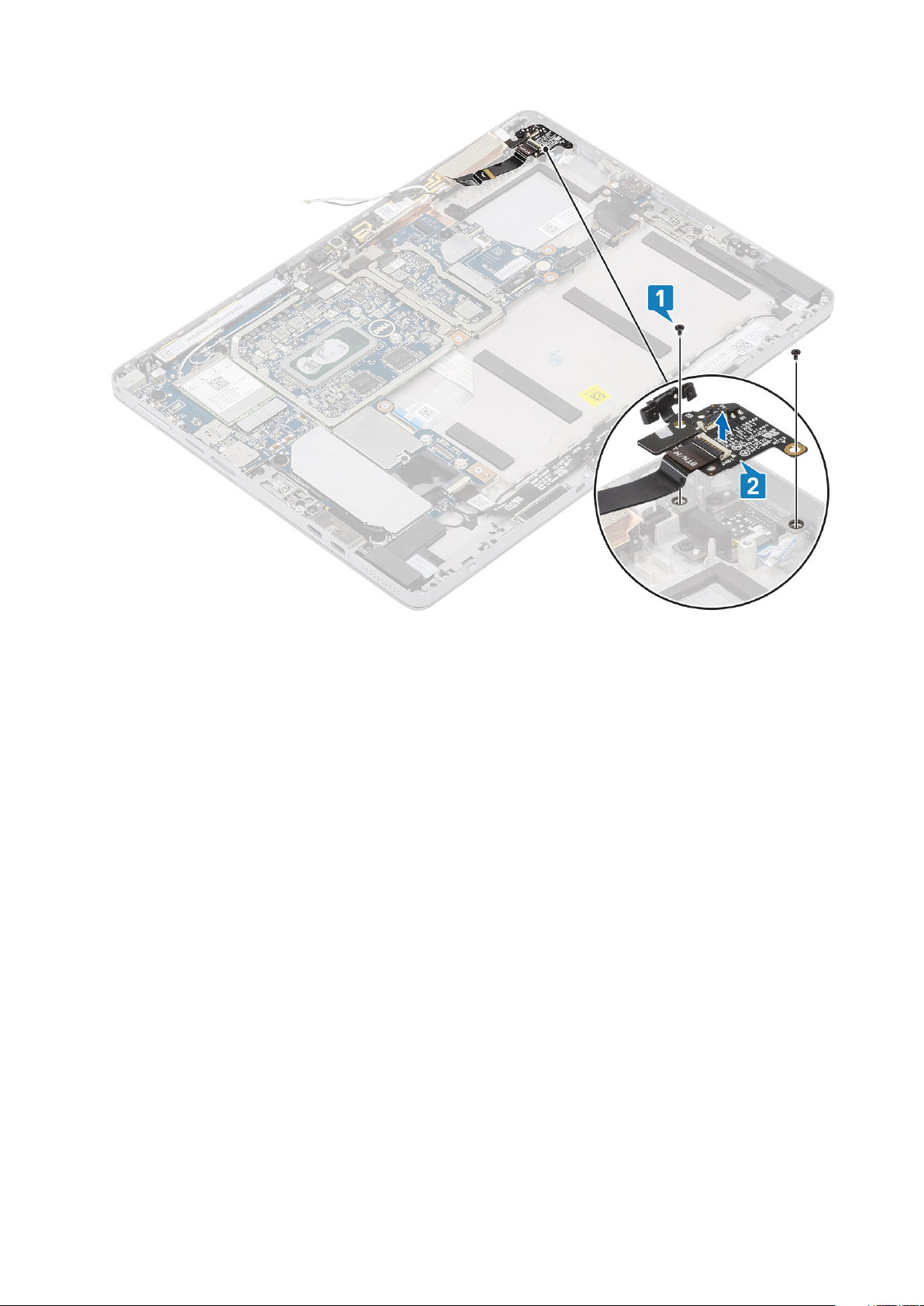
Joonis 4. Ühendage lahti ja eemaldage toitenupu paneel
Toitenupu paneeli paigaldamine
Sammud
1. Kinnitage alamplaat koos selle FPC-ga ekraani tagakaane külge.
Demonteerimine ja kokkupanek
57
Page 58

Joonis 5. Kinnitage alamplaat koos FPC-ga
2. Kinnitage kaks M2 × 2,5 kruvi, mis hoiavad toitenupu alamplaati paigal.
3. Paigaldage sõrmejäljelugeja FFC toitenupu alamplaadile.
58
Demonteerimine ja kokkupanek
Page 59

Joonis 6. Paigaldage FPC
4. Kinnitage kõik juhtmeta antennid, mis katavad toitenupu alamplaadi FPC-d.
Demonteerimine ja kokkupanek
59
Page 60

Joonis 7. Kinnitage juhtmeta antenn
5. Asendage:
a) Jahutusradiaatori sõlm
b) ekraanipaneel
c) SD-kaart
d) SIM
e) aku
6. Järgige toiminguid jaotises Pärast tahvelarvuti sees toimetamist.
Emaplaat
Emaplaadi eemaldamine
Sammud
1. Järgige toiminguid jaotises Enne tahvelarvuti sees toimetamist.
2. Eemaldage:
a) SD-kaart
b) SIM
c) aku
d) ekraanipaneel
e) M.2 2230 SSD
f) WWAN-kaart
g) Tahavaatav kaamera
h) Jahutusradiaatori sõlm
i) WWAN-i peaantenni moodul
3. Eemaldage järgmised kaablid emaplaadi küljest.
60
Demonteerimine ja kokkupanek
Page 61

a) Vajutage SIM-kaardi kesta vabastusriivi sissepoole, et vabastada
kaardi aluse näidise küljest.
b) Eemaldage SIM-kaardi aluse näidis.
c) Ühendage lahti toitenupu alamplaadi FPC, USB alamplaadi FPC, USH alamplaadi FFC (mis on USH-mooduliga kaasas), dokiliidese
FPC ja kõlari kaabel.
4. Eemaldage antennikaablid suunamisklambritest.
SIM-
Demonteerimine ja kokkupanek
61
Page 62

5. Emaplaadi eemaldamiseks tehke järgmist.
a) Eemaldage kaks klambri M2 × 3 kruvi, mis hoiavad C-tüüpi USB klambrit paigal.
62
Demonteerimine ja kokkupanek
Page 63

b) Eemaldage C-tüüpi USB klamber.
c) Eemaldage üks M2 × 3 kruvi, mis hoiab helipesa paigal.
d) Eemaldage seitse M2 × 2 kruvi, mis hoiavad emaplaati paigal
Demonteerimine ja kokkupanek
63
Page 64

e) Võtke emaplaat tahvelarvutist välja [2].
Emaplaadi paigaldamine
Sammud
1. Joondage emaplaat tahvelarvuti kruviavadega.
2. Emaplaadi tahvelarvuti külge kinnitamiseks pingutage seitse M2 × 2 kruvi.
MÄRKUS: Ärge unustage joondada C-tüüpi port ja pingutada kahte kruvi, et kinnitada port süsteemi raami külge.
64 Demonteerimine ja kokkupanek
Page 65
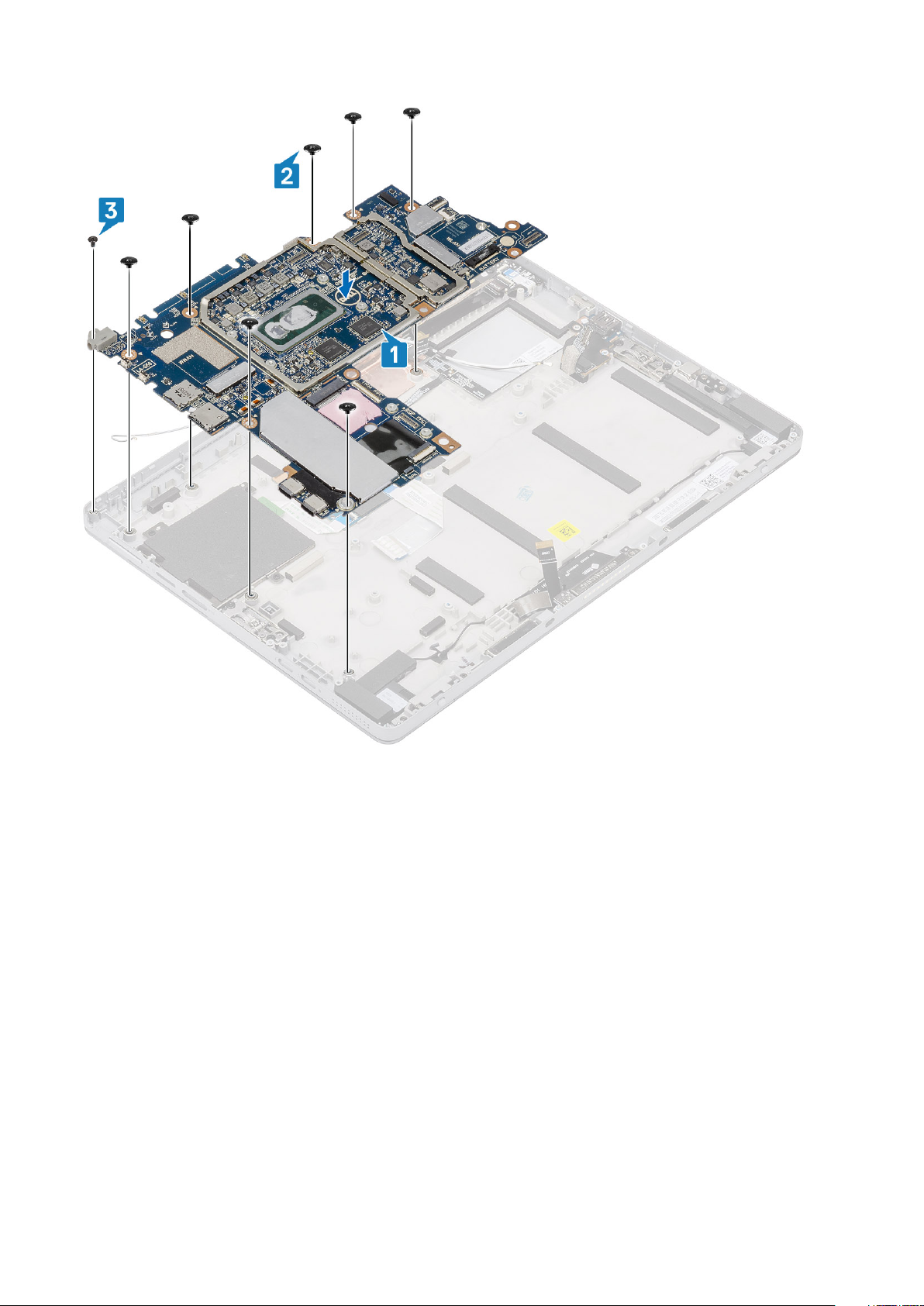
3. Pingutage üks M2 × 3 kruvi, mis hoiab helipesa paigal ja asetage kohale USB C-tüüpi klamber.
4. Pingutage kaks klambri M2 × 3 kruvi, mis hoiavad C-tüüpi USB klambrit paigal.
Demonteerimine ja kokkupanek
65
Page 66

5. Asendage:
a) WWAN-i peaantenni moodul
66
Demonteerimine ja kokkupanek
Page 67

b) Jahutusradiaatori sõlm
c) Tahavaatav kaamera
d) ekraanipaneel
e) SD-kaart
f) SIM
g) aku
6. Järgige toiminguid jaotises Pärast tahvelarvuti sees toimetamist.
WWAN-antenn
WWAN-antennimooduli eemaldamine
Sammud
1. Järgige toiminguid jaotises Enne tahvelarvuti sees toimetamist.
2. Eemaldage:
a) SD-kaart
b) SIM
c) ekraanipaneel
d) aku
3. Antennimooduli eemaldamiseks tehke järgmist.
a) Võtke WWAN-i peaantenn emaplaadi küljest.
b) Vabastage WWAN-i peaantenni moodulist vasakul ja paremal pool olevad klambrid, mis kinnitavad selle süsteemi külge.
c) Keerake WWAN-i peaantenni moodul ümber, et vabastada see emaplaadi küljest.
d) Eemaldage WWAN-i peaantenni moodul süsteemi küljest.
MÄRKUS: WLAN-antenn on osa süsteemi alusest ja seda ei saa eraldi asendada.
Demonteerimine ja kokkupanek 67
Page 68

68 Demonteerimine ja kokkupanek
Page 69

WWAN-antennimooduli paigaldamine
Sammud
1. Sisestage antennimoodul tahvelarvuti tagakaanel olevasse pessa.
2. Keerake WWAN-i peaantenni moodul ümber, et kinnitada see emaplaadi külge.
Demonteerimine ja kokkupanek 69
Page 70

3. Pingutage WWAN-i peaantenni moodulist vasakul ja paremal pool olevad klambrid, mis kinnitavad selle süsteemi külge.
4. Kinnitage WWAN-i peaantenn emaplaadi külge.
5. Asendage:
a) ekraanipaneel
b) SD-kaart
c) SIM
d) aku
6. Järgige toiminguid jaotises Pärast tahvelarvuti sees toimetamist.
Mikrofon
Mikrofoni eemaldamine
Sammud
1. Järgige toiminguid jaotises Enne tahvelarvuti sees toimetamist.
2. Eemaldage:
a) SD-kaart
b) SIM
c) ekraanipaneel
3. Eemaldage SD-mälukaart ja ekraanipaneeli koost.
4. MÄRKUS. Mikrofonimoodul B asub ekraani tagakaane ülaservas
5. Ühendage mikrofonimooduli B kaabel lahti
6. Haarake pintsettide abil mikrofonimoodulist külgedelt ja tõstke see pesast välja
7. Eemaldage mikrofonimoodul B
70
Demonteerimine ja kokkupanek
Page 71

Mikrofoni paigaldamine
Sammud
1. Paigaldage mikrofonimoodul B
2. Libistage ja asetage mikrofonimoodul pessa
3. Ühendage mikrofonimooduli B kaabel
4. Paigaldage:
a) ekraanipaneel
b) SD-kaart
c) SIM
Ekraanikaabel
Ekraani kaabli eemaldamine
Sammud
1. Järgige toiminguid jaotises Enne tahvelarvuti sees toimetamist.
2. Eemaldage:
a) SD-kaart
b) SIM
c) ekraanipaneel
d) aku
3. Tõmmake ära teip, mis katab (1) ekraanipistikut ja (2) puutemooduli pistikut.
4. Ühendage lahti ja eemaldage ekraanikaabel puutemoodulilt.
5. Ühendage ekraanikaabel ekraanipaneelilt lahti.
MÄRKUS. Ekraanikaabli pistikul on kate, mis tuleb lahti keerata, et eraldada ekraanikaabel ekraanipaneelilt.
6. Eemaldage ekraanikaabel ekraanipaneelilt.
Ekraanikaabli paigaldamine
Sammud
1. Ühendage ekraanikaabel ekraanipaneeli külge.
a) Asendage ekraanikaabel ekraanipaneelilt
b) Ühendage ja kinnitage ekraanikaabel puutemooduliga.
c) Kinnitage ekraani ja puutetundliku mooduli konnektorit kattev teip tagasi.
2. Paigaldage:
a) ekraanipaneel
b) SD-kaart
c) SIM
d) aku
Demonteerimine ja kokkupanek
71
Page 72

Süsteemi seadistus
System setup (Süsteemi seadistus) võimaldab hallata tahvelarvutilauaarvutisülearvuti riistvara ja teha seadistusi BIOS-i tasemel. System
setup (Süsteemi seadistus) võimaldab teil:
• muuta pärast riistvara lisamist või eemaldamist NVRAM-i sätteid;
• vaadata süsteemi riistvara konfiguratsiooni;
• lubada või keelata integreeritud seadmeid;
• määrata jõudluse ja energiahalduse lävesid;
• hallata arvuti turbesätteid.
Teemad:
• BIOS-i sisenemine klaviatuuri kasutamata
• Süsteemi seadistusvalikud
• Süsteemilogi
• BIOS-i uuendamine
• Süsteemi BIOS-i kasutamine USB-mälupulgaga
• Süsteemi ja seadistuse parool
BIOS-i sisenemine klaviatuuri kasutamata
3
Sammud
1. Vajutage tahvelarvuti sisselülitamiseks toitenuppu.
2. Delli logo kuvamise korral vajutage helitugevuse suurendamise nupp alla ja hoidke allavajutatuna.
3. Kui kuvatakse F12 algkäivituse valikumenüü, valige BIOS Setup (BIOS-i seadistus) helitugevuse suurendamise nupu abil.
4. Vajutage helitugevuse vähendamise nuppu, et siseneda BIOS-i seadistusprogrammi.
Süsteemi seadistusvalikud
MÄRKUS
üksused kuvada või mitte.
Üldised ekraanivalikud
See jaotis annab ülevaate arvuti peamistest riistvarafunktsioonidest.
Valik
Süsteemiteave
: Olenevalt tahvelarvutistarvutistsülearvutist ja paigaldatud seadmetest võidakse selles jaotises loetletud
Kirjeldus
• Süsteemi andmed: kuvatakse BIOS-i versioon, seerianumber, inventari tähise number, omanikusilt,
ostukuupäev, valmistamise kuupäev ja kiirhoolduse kood.
• Mälu andmed: kuvatakse paigaldatud mälu, vaba mälu, mälu kiirus, mälukanalite režiim, mälutehnoloogia
• Protsessori andmed: kuvatakse protsessori tüüp, tuumade arv, protsessori ID, kehtiv kella kiirus, minimaalne
kella kiirus, maksimaalne kella kiirus, protsessori L2 vahemälu, protsessori L3 vahemälu, HT-võime ja 64-bitine
tehnoloogia.
• Seadme andmed: kuvatakse peamine kõvaketas, videokontroller, Video BIOS-i versioon, videomälu,
paneelitüüp, algne eraldusvõime, helikontroller, Wi-Fi-seade, mobiilseade, Bluetooth-seade.
Battery
Information (Aku
teave)
72 Süsteemi seadistus
Kuvab aku oleku ja arvutiga ühendatud AC-adapteri tüübi.
Page 73
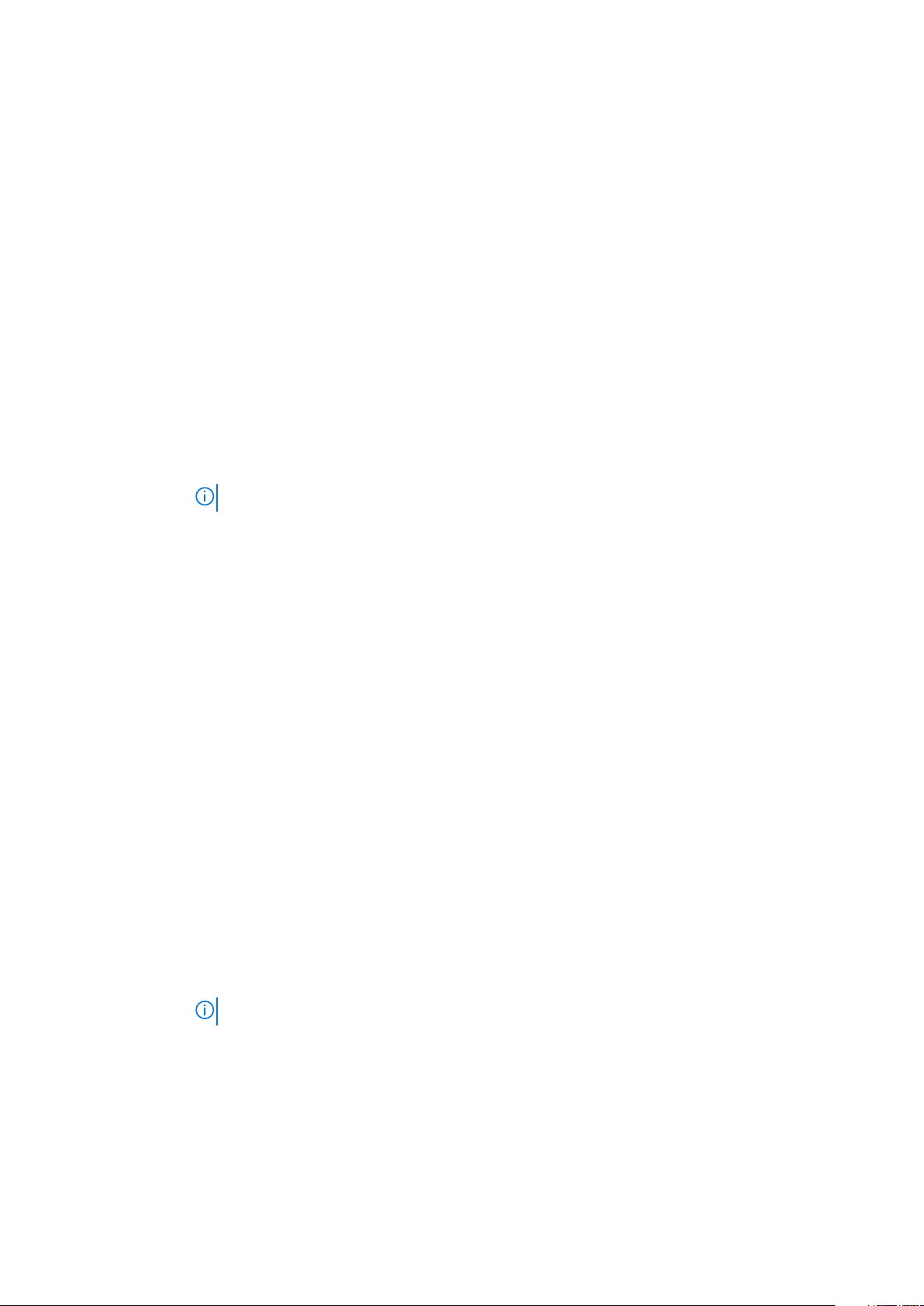
Valik Kirjeldus
Algkäivituse
järjestus
Advanced Boot
Options (Täpsema
algkäivituse
valikud)
UEFI Boot Path
Security Options
(UEFI algkäivituse
tee turbe
suvandid)
Date/Time
(Kuupäev/
kellaaeg)
Algkäivituse
järjestus
Algkäivitusloendi
suvandid
Võimaldab pärand-ROM-ide laadimise. Vaikimisi on kõik suvandid keelatud.
Võimaldab teil kontrollida, kas süsteem palub kasutajal sisestada administraatori parooli või mitte, kui kasutaja valib
F12 algkäivitusmenüüst UEFI algkäivituse tee.
• Always, Except Internal HDD (Alati, välja arvatud sisemine HDD). See valik on vaikimisi lubatud.
• Always, Except Internal HDD&PXE
• Never (Mitte kunagi)
MÄRKUS: Neil suvanditel pole tähtsust, kui administraatori parooli pole BIOS-i sätetes määratud.
Võimaldab muuta kuupäeva ja kellaaega.
Võimaldab vahetada järjekorda, milles arvuti püüab operatsioonisüsteemi leida. Valikud on
järgmised.
• Windows Boot Manager (Windowsi käivitushaldur)
Vaikimisi on suvandid valitud.
Võimaldab muuta algkäivitusloendi suvandit.
• UEFI (see suvand on vaikimisi lubatud)
Ekraani System Configuration (Süsteemi konfiguratsioon) valikud
Valik
SMART Reporting See väli juhib, kas integreeritud ketaste puhul teatatakse kõvaketta vigadest süsteemi käivitamisel. See
USB
konfiguratsioon
USB PowerShare See väli konfigureerib USB PowerShare’i funktsiooni toimimist. Selle valikuga saate laadida väliseid seadmeid,
Heli See väli lubab või keelab integreeritud helikontrolleri. Vaikimisi on valitud Enable Audio (Luba heli). Valikud on
Kirjeldus
tehnoloogia on osa enesejälgimis-, analüüsi- ja teatamistehnoloogia (Self-Monitoring Analysis and Reporting
Technology, SMART) spetsifikatsioonist. See valik on vaikimisi keelatud.
• Enable SMART Reporting (Luba SMART aruandlus)
See on valikuline funktsioon.
See väli konfigureerib integreeritud USB-kontrolleri. Kui algkäivituse tugi on lubatud, on süsteemil lubatud teha
algkäivitust mis tahes tüüpi USB-massmäluseadmetelt – HDD-lt, mäluvõtmelt, flopikettalt.
Kui USB-port on lubatud, on sellesse porti ühendatud seade aktiivne ja OS-i jaoks saadaval.
Kui USB-port on keelatud, ei näe OS ühtegi sellesse pessa ühendatud seadet.
Valikud on järgmised.
• Enable USB Boot Support (Luba USB algkäivituse tugi) – vaikimisi lubatud
• Enable External USB Port (Luba väline USB-port) – vaikimisi lubatud
MÄRKUS: USB-klaviatuur ja hiir töötavad alati BIOS-i seadistuses, olenemata nendest sätetest.
kasutades salvestatud süsteemi akutoidet USB PowerShare’i pesa kaudu. See valik on vaikimisi keelatud
järgmised.
• Enable Microphone (Luba mikrofon) – vaikimisi lubatud
• Enable Internal Speaker (Luba sisemine kõlar) – vaikimisi lubatud
Süsteemi seadistus 73
Page 74

Valik Kirjeldus
KlaviatuurivalgustusSellel väljal saab valida klaviatuurivalgustuse funktsiooni töörežiimi. Klaviatuuri ereduse taseme saab määrata
vahemikus 0–100%. Valikud on järgmised.
• Bright (Ere) (vaikesäte)
• Dim (Hämar) (50%)
Keyboard
Backlight Timeout
on Battery
Keyboard
Backlight Timeout
on AC
Unobtrusive Mode Kui valik on lubatud, lülitatakse klahvikombinatsiooni Fn + shift + B vajutamisel välja süsteemi kõik helid ja kogu
Muud seadmed Võimaldab lubada või keelata järgmised seadmed.
Klaviatuuri taustvalgustus hämardub aku kasutamisel. See ei mõjuta klaviatuuri peamist valgustusfunktsiooni.
Klaviatuuri valgustus toetab ka edaspidi eri valgustustasemeid. See väli toimib juhul, kui taustvalgustus on lubatud.
Valikud on järgmised.
• 5 sek
• 10 sek – vaikimisi lubatud
• 15 sek
• 30 sek
• 1 min
• 5 min
• 15 min
• Never (Mitte kunagi)
Klaviatuuri taustvalgustus hämardub vahelduvvooluallika kasutamisel. See ei mõjuta klaviatuuri peamist
valgustusfunktsiooni. Klaviatuuri valgustus toetab ka edaspidi eri valgustustasemeid. See väli toimib juhul, kui
taustvalgustus on lubatud. Valikud on järgmised.
• 5 sek
• 10 sek – vaikimisi lubatud
• 15 sek
• 30 sek
• 1 min
• 5 min
• 15 min
• Never (Mitte kunagi)
valgustus. Tavapärase töö jätkamiseks vajutage uuesti klahvikombinatsiooni Fn+shift+B. See valik on vaikimisi
keelatud.
• Enable Front Camera (Luba esikaamera) – vaikimisi lubatud
• Enable Back Camera (Luba tagakaamera) – vaikimisi lubatud
• Secure Digital (SD) Card (SD-kaart) – vaikimisi lubatud
• Secure Digitali (SD) mälukaardi algkäivitus
• Secure Digitali (SD) kaardi kirjutuskaitstud režiim
Ekraani System Configuration (Süsteemi konfiguratsioon) valikud
Valik
Integrated NIC
(Integreeritud
NIC)
Drives (Draivid) Võimaldab konfigureerida mitmesuguseid sisemisi draive. Kõik draivid on vaikimisi lubatud. Valik on järgmine.
74 Süsteemi seadistus
Kirjeldus
Ei võimalda juhtida integreeritud LAN-kontrollerit. Valikud on järgmised.
• Disabled: sisemine LAN on välja lülitatud ja pole operatsioonisüsteemile nähtav.
• Disabled (Keelatud ) – sisemine LAN on lubatud.
• Disabled w/PXE (w/PXE keelatud) – sisemine LAN on lubatud (PXE-algkäivitusega). See valik on vaikimisi
lubatud.
• M.2 2230 PCI-e SSD
Page 75

Valik Kirjeldus
SMART Reporting See väli juhib, kas integreeritud ketaste puhul teatatakse kõvaketta vigadest süsteemi käivitamisel. See
tehnoloogia on osa enesejälgimis-, analüüsi- ja teatamistehnoloogia (Self-Monitoring Analysis and Reporting
Technology, SMART) spetsifikatsioonist. See valik on vaikimisi keelatud.
• Enable SMART Reporting (Luba SMART aruandlus)
USB
konfiguratsioon
Dell Type-C dock
configuration
Thunderbolt
Adapter
configuration
See on valikuline funktsioon.
See väli konfigureerib integreeritud USB-kontrolleri. Kui algkäivituse tugi on lubatud, on süsteemil lubatud teha
algkäivitust mis tahes tüüpi USB-massmäluseadmetelt (HDD-lt, mäluvõtmelt, flopikettalt).
Kui USB-port on lubatud, on sellesse porti ühendatud seade aktiivne ja OS-i jaoks saadaval.
Kui USB-port on keelatud, ei näe OS ühtegi sellesse pessa ühendatud seadet.
Valikud on järgmised.
• Enable USB Boot Support (Luba USB algkäivituse tugi)
• Enable External USB Port (Luba väline USB-pesa)
MÄRKUS: Mõlemad valikud on vaikimisi lubatud.
Ei toeta seda konfiguratsiooni
Võimaldab konfigureerida operatsioonisüsteemis Thunderbolt™-i adapteri turbesätteid.
MÄRKUS: Turvalisuse tasemeid ei kasutata ega rakendata eelkäivituskeskkonnas.
Valikud on järgmised.
• Enable Thunderbolt™ Technology Support: see valik on vaikimisi lubatud.
• Enable Thunderbolt™ Adapter Boot Support
• Enable Thunderbolt™ Adapter Pre-boot Modules
• Security level - No Security
• Security level - User Authorization: see valik on vaikimisi lubatud.
• Security level - Secure Connect
• Security level - Display Port Only
USB PowerShare Võimaldab laadida väliseid seadmeid, kasutades salvestatud süsteemi akutoidet USB PowerShare’i pesa kaudu.
See väli saab lisaks konfigureerida USB PowerShare’i funktsiooni toimimist. Vaikimisi on valik Enable USB
PowerShare (Luba USB PowerShare) keelatud.
Heli Võimaldab lubada või keelata integreeritud helikontrolleri. Vaikimisi on valitud Enable Audio (Luba heli). Valikud on
järgmised.
• Enable Microphone: see valik on vaikimisi lubatud.
• Enable Internal Speaker: see valik on vaikimisi lubatud.
KlaviatuurivalgustusVõimaldab valida klaviatuuri valgustusfunktsiooni töörežiimi. Klaviatuuri ereduse taseme saab määrata vahemikus
0–100%. Valikud on järgmised.
• Disabled (Keelatud)
• Dim (Hämar)
• Bright (Hele): see valik on vaikimisi lubatud.
MÄRKUS: Kiirklahvi <Fn+F10> saab kasutada seadistuse muutmiseks.
Keyboard
Backlight Timeout
on AC
Võimaldab määrata klaviatuuri taustvalgustuse ajalõpu väärtuse, kui vahelduvvooluadapter on süsteemiga
ühendatud. See ei mõjuta klaviatuuri peamist valgustusfunktsiooni. Klaviatuuri valgustus toetab ka edaspidi eri
valgustustasemeid. See väli toimib juhul, kui taustvalgustus on lubatud. Valikud on järgmised.
• 5 sekundit
• 10 seconds: see valik on vaikimisi lubatud.
• 15 sekundit
• 30 sekundit
• 1 minut
Süsteemi seadistus 75
Page 76
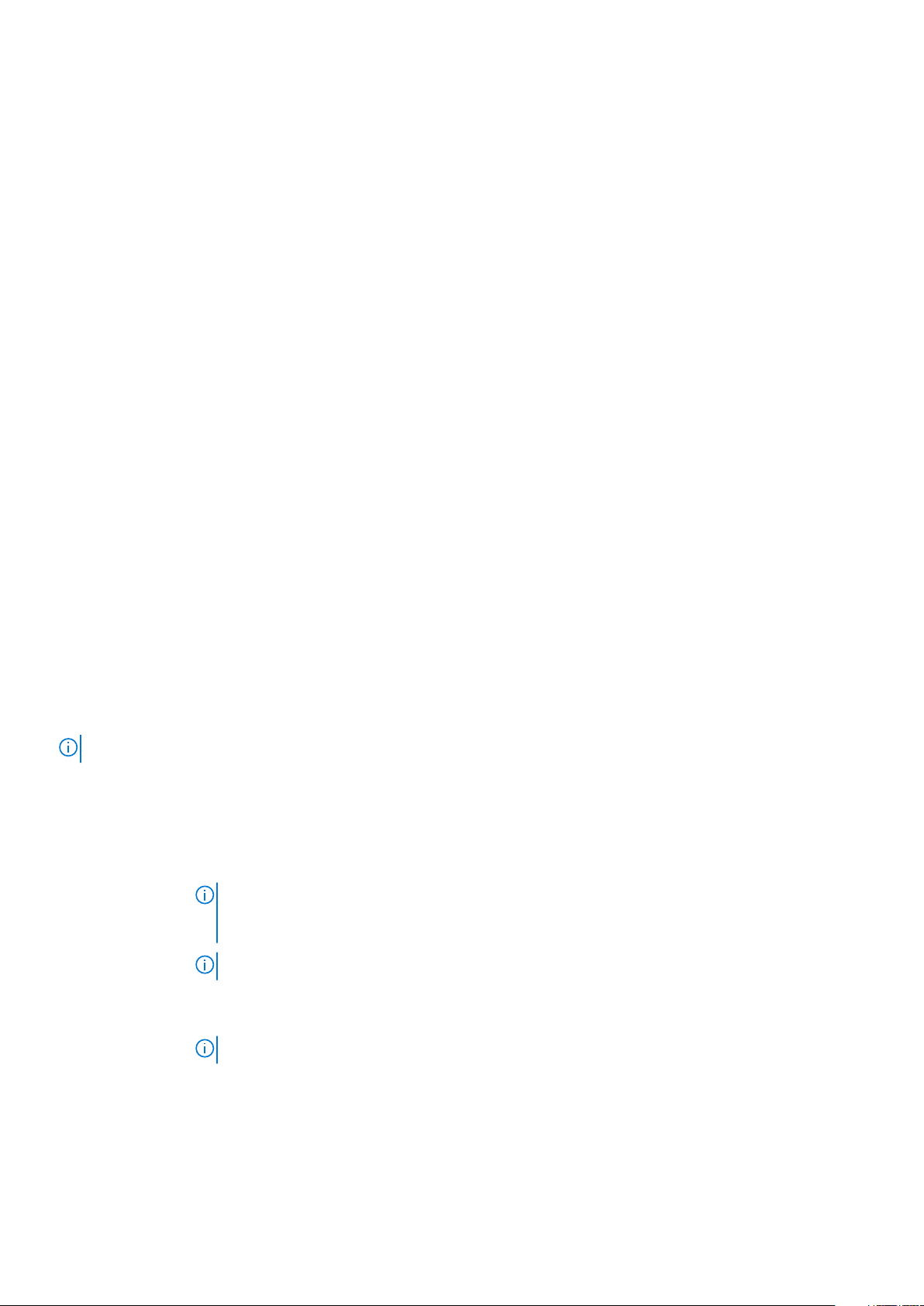
Valik Kirjeldus
• 5 minut
• 15 minut
• never (mitte kunagi)
Keyboard
Backlight Timeout on Battery
(Klaviatuuri
taustvalgustuse
ajalõpp aku
kasutamisel)
Puuteekraan Ei toeta seda suvandit
Unobtrusive Mode Võimaldab valida suvandi. Kui valik on lubatud, lülitab klahvikombinatsiooni Fn + F7 vajutamine välja süsteemi kõik
Muud seadmed Võimaldab lubada või keelata mitmesuguseid integreeritud seadmeid:
Võimaldab määrata, millal klaviatuuri taustvalgustus aku kasutamisel hämardub. See ei mõjuta klaviatuuri peamist
valgustusfunktsiooni. Klaviatuuri valgustus toetab ka edaspidi eri valgustustasemeid. See väli toimib juhul, kui
taustvalgustus on lubatud. Valikud on järgmised.
• 5 sekundit
• 10 seconds: see valik on vaikimisi lubatud.
• 15 sekundit
• 30 sekundit
• 1 minut
• 5 minut
• 15 minut
• never (mitte kunagi)
helid ja kogu valgustuse. Tavapärase töö jätkamiseks vajutage uuesti klahvikombinatsiooni Fn + F7. See valik on
vaikimisi keelatud.
• Enabled see valik on vaikimisi lubatud.
• Enable Secure Digital(SD) Card: see valik on vaikimisi lubatud.
• Secure Digital (SD) Card Read-Only Mode (SD-kaardi kirjutuskaitstud režiim)
Videokuva valikud
Valik
LCD heledus Võimaldab määrata ekraani heleduse olenevalt toiteallikast (aku- või vahelduvvoolutoide).
MÄRKUS: Videosäte on nähtav ainult videokaardi paigaldamisel süsteemi.
Kirjeldus
Ekraani Security (Turve) valikud
Valik
Administraatori
parool
Süsteemi parool Võimaldab määrata, muuta või kustutada süsteemi parooli.
Password
Configuration
(Parooli
konfigureerimine)
Kirjeldus
Võimaldab määrata, muuta või kustutada administraatori (admin) parooli.
MÄRKUS: Administraatori parool tuleb määrata enne süsteemi või kõvaketta parooli määramist.
Administraatori parooli kustutamisel kustutatakse automaatselt süsteemi parool ja kõvaketta
parool.
MÄRKUS: Parooli vahetus jõustub kohe.
Vaikimisi pole draivile parooli seatud.
MÄRKUS: Parooli vahetus jõustub kohe.
Vaikimisi pole draivile parooli seatud.
Võimaldab määrata administraatori ja süsteemi paroolide minimaalse ja maksimaalse pikkuse.
76 Süsteemi seadistus
Page 77
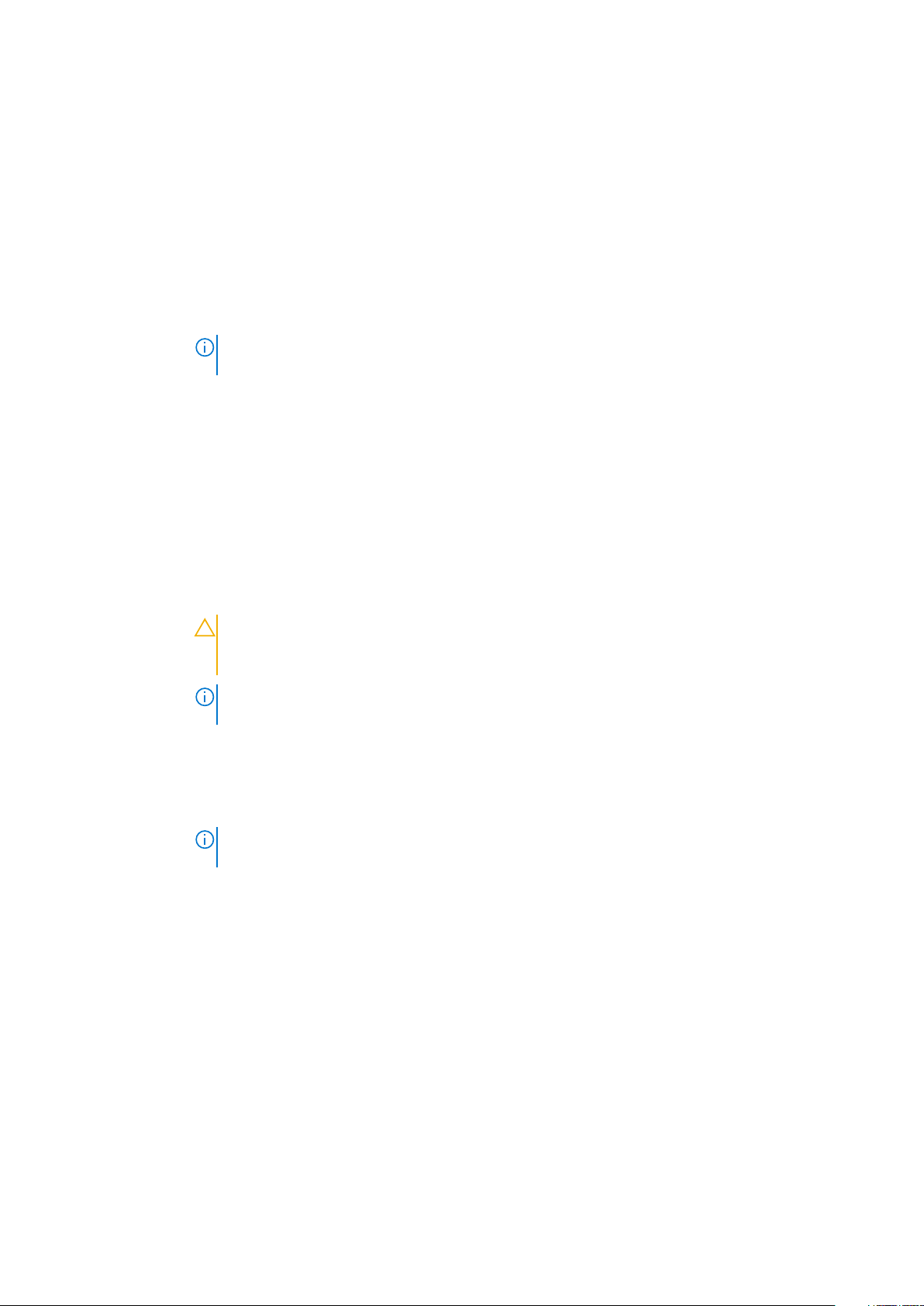
Valik Kirjeldus
Paroolist
möödaminek
Parooli muutmine Võimaldab lubada või keelata süsteemi ja kõvaketta paroolide õiguse, kui on määratud administraatori parool.
UEFI kapsli
püsivara
uuendused
TPM 2.0 Security
(TPM 2.0 turve)
Võimaldab keelata või lubada õiguse süsteemi ja sisemise kõvaketta paroolist mööda minna, kui need on määratud.
Valikud on järgmised.
• Disabled (Keelatud). See valik on vaikimisi valitud.
• Reboot bypass (Algkäivitusest möödaminek)
Allow Non-Admin Password Changes (Luba mitte-administraatori parooli muutmine) – see on vaikimisi valitud.
See valik määrab, kas süsteem lubab BIOS-i UEFI-kapsli uuenduspakettide kaudu uuendada.
Enable UEFI Capsule Firmware Updates (Luba UEFI-kapsli püsivara uuendused) – see on vaikimisi valitud.
MÄRKUS: Selle valiku keelamisel blokeeritakse BIOS-i uuendused sellistest teenustest nagu
Microsoft Windows Update ja Linux Vendor Firmware Service (LVFS).
Võimaldab lubada POST ajal mooduli Trusted Platform Module (TPM).
Saate kontrollida, kas usaldatud platvormimoodul (TPM) on operatsioonisüsteemile nähtav. Valik on järgmine.
• TPM On (TPM on sees) – see valik on vaikimisi valitud.
• Clear (Eemalda)
• PPI Bypass for Disable Commands (PPI-st möödaminek keelamiskäskude puhul)
• PPI Bypass for Clear Command" in TPM 2.0 Security (PPI-st möödaminek tühjenduskäskude puhul TPM
2.0 Securitys).
• Attestation Enable (Atesteerimise lubamine). See valik on vaikimisi valitud.
• PPI Bypass for Disable Commands (PPI-st möödaminek keelamiskäskude puhul)
• Key Storage Enable (Võtme salvestamise lubamine). See valik on vaikimisi valitud.
• SHA-256. See valik on vaikimisi valitud.
Absolute
(Absoluutne) (R)
Admin Setup
Lockout
(Administraatori
seadistuse
lukustamine)
Master Password
Lockout (Peamise
parooli
lukustamine)
SSM Security
Mitigation (SMMturvalisuse
leevendamine)
ETTEVAATUST: TPM-i uuendamise/alandamise jaoks on soovitatav protsess lõpule viia
vahelduvvoolutoitel, arvutiga ühendatud AC-adapteriga. Uuendamise/alandamise protsess ilma
vooluadapterita ühendamata võib arvutit või kõvaketast kahjustada.
MÄRKUS: Selle valiku keelamine ei muuda TPM-ile määratud sätteid, samuti ei kustuta ega muuda
see TPM-is salvestatud teavet ega võtmeid. Selle sätte muudatused jõustuvad kohe.
Võimaldab aktiveerida või keelata Absolute’i tarkvara valikulise CompuTrace’i teenuse. Valikud on järgmised.
• Deactivate (Inaktiveeri)
• Disable (Keela)
• Aktiveeri
MÄRKUS: Valikud Activate (Aktiveeri) ja Disable (Keela) aktiveerivad või keelavad funktsiooni
püsivalt ja edasised muudatused pole lubatud.
Vaikesäte: aktiveeri
Võimaldab takistada kasutajatel seadistusse sisenemise, kui on määratud administraatori parool.
Enable Admin Setup Lockout (Luba administraatori seadistuse lukustamine) – see suvand pole vaikimisi valitud.
Võimaldab takistada kasutajatel seadistusse sisenemise, kui on määratud peamine parool. Enne sätte muutmist
tuleb eemaldada kõvaketta paroolid.
Enable Master Password Lockout (Luba peamise parooli lukustamine) – see suvand pole vaikimisi valitud.
Võimaldab teil lubada või keelata täiendavaid UEFI SMM turvalisuse leevendamise kaitsemeetmeid.
Operatsioonisüsteem saab seda funktsiooni kasutada virtualiseerimisel põhineva turvalisuse loodud turvalise
keskkonna kaitsmiseks.
SSM Security Mitigation (SMM-turvalisuse leevendamine) – see suvand on vaikimisi keelatud.
Süsteemi seadistus 77
Page 78

Turvaline algkäivitus
Valik Kirjeldus
Turvalise
algkäivituse
lubamine
Ekspertvõtmehaldus
Custom Mode Key
Management
See valik lubab või keelab funktsiooni Secure Boot (Turvaline algkäivitus).
• Disabled (Keelatud)
• Enabled (Lubatud)
Vaikesäte: lubatud.
Võimaldab käsitseda turvavõtmete andmebaase ainult juhul, kui süsteem on kohandatud režiimis. Valik Enable
Custom Mode (Luba kohandatud režiim) on vaikimisi keelatud.
Võimaldab hallata turvavõtmete andmebaase ainult juhul, kui süsteem on kohandatud režiimis. Valikud on
järgmised.
• PK. See on vaikimisi valitud.
• KEK
• db
• dbx
MÄRKUS: Kui keelate valiku Enable Custom Mode (Luba kohandatud režiim), kustutatakse kõik
tehtud muudatused ja võtmed lähtestatakse vaikesätetele. Save to File (Salvesta faili) salvestab
võtme kasutaja valitud faili
Inteli tarkvarakaitse laiendused
Valik
Luba Intel SGX See valik lubab või keelab kaitstud keskkonna pakkumise koodi käitamiseks / tundliku teabe talletamiseks peamise
Kirjeldus
operatsioonisüsteemi kontekstis. Valikud on järgmised:
• Disabled (Keelatud)
• Enabled (Lubatud)
• Software Controlled (Tarkvara kontrollitud) – see on vaikimisi valitud.
Enclave’i mälu
suurus
Võimaldab reserveerida mälumahtu. Mälu suuruseks saab määrata 32–128 MB, need valikud on vaikimisi keelatud.
Valikud on järgmised:
• 32 MB
• 64 MB
• 128 MB
Ekraani Performance (Jõudlus) valikud
Valik
Mitme tuuma tugi Sellel väljal on määratud, kas protsessoril on aktiivne üks tuum või kõik tuumad. Lisatuumad parandavad osade
Intel SpeedStep Võimaldab lubada või keelata protsessori režiimi Intel SpeedStep.
C-States Control Võimaldab lubada või keelata protsessori täiendavad uneolekud.
Kirjeldus
rakenduste jõudlust. See valik on vaikimisi lubatud. Võimaldab lubada või keelata protsessori hüperlõime.
• All (Kõik): see valik on vaikimisi lubatud.
• 1
• 2
• 3
• Luba Intel SpeedStep
Vaikesäte: valik on lubatud.
78 Süsteemi seadistus
Page 79

Valik Kirjeldus
• C-olekud
Vaikesäte: valik on lubatud.
Intel TurboBoost Võimaldab lubada või keelata protsessori režiimi Intel TurboBoost.
• Luba Intel TurboBoost
Vaikesäte: valik on lubatud.
Hüperlõime
juhtimine
Võimaldab lubada või keelata protsessori hüperlõime juhtimise.
• Disabled (Keelatud)
• Enabled (Lubatud) – see valik on vaikimisi lubatud.
Ekraani Power Management (Toitehaldus) valikud
Valik
AC Behavior (AC
käitumine)
Enable Intel Speed
Shift Technology
(Luba Inteli
kiirvahetustehnolo
ogia)
Automaatse
sisselülitamise aeg
USB toitel
ärkamise tugi
Lid Switch Lubab selle suvandi.
Soojusjuhtimine Lubab selle suvandi.
Juhtmevaba
raadio juhtimine
Kirjeldus
Võimaldab lubada või keelata arvuti automaatse sisselülitumise, kui AC-adapter on ühendatud.
Wake on AC – see suvand on vaikimisi keelatud.
Võimaldab lubada või keelata Inteli kiirvahetustehnoloogia toe. Kui lubate suvandi, võimaldab operatsioonisüsteem
automaatselt valida vajaliku protsessori jõudluse.
Enable Intel Speed Shift Technology (Luba Inteli kiirvahetustehnoloogia) – see valik on vaikimisi lubatud.
Võimaldab määrata aja, millal arvuti peaks automaatselt sisse lülituma. Valikud on järgmised.
• Disabled (Keelatud) – see valik on vaikimisi lubatud.
• Every Day (Iga päev)
• Weekdays (Tööpäevadel)
• Select Days (Valitud päevadel)
Ei luba seda suvandit.
Võimaldab tuvastada süsteemi ühenduse juhtmega võrguga ja seejärel keelata valitud juhtmevabad raadiod (WLAN
ja/või WWAN)
Juhtmega ühenduse katkemisel lubatakse valitud juhtmeta raadiod uuesti. Vaikimisi pole lubatud ükski suvand.
Valikud on järgmised.
• Control WLAN radio (WLAN-raadiovõrgu juhtimine)
• Control WWAN radio (WWAN-raadiovõrgu juhtimine)
Wake on WLAN
(Äratamine
WLAN-iga)
Tippaja vahetus Võimaldab minimeerida AC-toite tarbimise päeva tippenergia kellaaegadel. Kui olete selle valiku lubanud, töötab
Täpsem aku
laadimise
konfigureerimine
Võimaldab lubada või keelata funktsiooni, mis tagab arvuti toite väljalülitatud olekus, kui selle käivitab LAN-signaal.
• Disabled (Keelatud) – See suvand on vaikimisi valitud.
• LAN with PXE Boot (LAN PXE-algkäivitusega)
• LAN only
süsteem ainult aku toitel, isegi kui AC on ühendatud.
• Enable Peak Shift (Luba tippaja vahetus) – see suvand pole vaikimisi valitud.
See valik võimaldab maksimeerida aku seisundit. Kui aktiveerida see valik, siis kasutab süsteem tööajavälisel ajal
standardset laadimisalgoritmi ja muid tehnikaid, et parandada aku seisundit.
• Enable Advanced Battery Charge Mode (Luba täpsem aku laadimise režiim) – see suvand pole vaikimisi
valitud.
Süsteemi seadistus 79
Page 80

Valik Kirjeldus
Primary Battery
Charge
Configuration
(Peamine aku
laadimise
konfigureerimine)
Võimaldab valida aku jaoks laadimisrežiimi. Valikud on järgmised.
• Adaptive (Adaptiivne) – see suvand on vaikimisi lubatud.
• Standard (Standardne) – laeb aku täis standardkiirusel.
• ExpressCharge (Kiirlaadimine) – aku laeb Delli kiirlaadimistehnoloogiat kasutades lühema aja jooksul.
• Primarily AC use (Peamiselt AC kasutamine)
• Custom (Kohandatud)
Kui valitud on Custom Charge (Kohandatud laadimine), saate konfigureerida ka suvandid Custom Charge Start
(Kohandatud laadimise alustamine) ja Custom Charge Stop (Kohandatud laadimise lõpetamine).
MÄRKUS: Kõik laadimisrežiimid ei pruugi kõigi akude puhul saadaval olla. Selle valiku lubamiseks
keelake suvand Advanced Battery Charge Configuration (Täpsem aku laadimise konfigureerimine).
POST-i käitumine
Valik
Adapteri
hoiatused
Numbriluku
lubamine
Fn Lock Options
(Fn-luku valikud)
Kirjeldus
Võimaldab süsteemi häälestuse (BIOS-i) hoiatusteated lubada või keelata, kui kasutate teatud toiteadaptreid.
Enable Adapter Warnings (Luba adapteri hoiatused) – see suvand on vaikimisi valitud.
Võimaldab lubada arvuti algkäivituse ajal numbriluku.
• Enable Network (Luba võrk) – see suvand on vaikimisi lubatud.
Võimaldab lasta kiirklahvikombinatsioonidel Fn + Esc muuta klahvide F1–F12 põhitoiminguid, liikudes tavapäraste ja
sekundaarsete funktsioonide vahel. Kui selle valiku keelate, ei saa te nende klahvide peamist toimet dünaamiliselt
vahetada. Saadaolevad valikud on järgmised.
• Lock Mode Disable/Standard (Lukustusrežiimi keelamine / standardne) – see valik on vaikimisi valitud.
• Lock Mode Enable/Secondary (Lukustusrežiimi lubamine / sekundaarne)
Kiire algkäivitus Võimaldab kiirendada algkäivituse protsessi, minnes mõnest ühilduvuse toimingust mööda. Valikud on järgmised.
• Minimal (Minimaalne) – see suvand on vaikimisi valitud.
• Thorough (Põhjalik)
• Auto (Automaatne)
Extended BIOS
POST Time
(Pikendatud BIOS
POST-aeg)
Hoiatused ja vead Võimaldab valida BIOS-i seadistusvalikutes, mis põhjustavad algkäivitusprotsessi ainult siis, kui hoiatused või vead
Võimaldab luua täiendava algkäivituseelse viivituse. Valikud on järgmised.
• 0 seconds (0 sekundit) – see suvand on vaikimisi lubatud.
• 5 sekundit
• 10 sekundit
tuvastatakse, selle asemel et peatada, küsida ja oodata kasutaja sisestust. Valikud on järgmised.
Prompt on Warnings and Errors (Kuva hoiatuste ja vigade puhul viip). See valik on vaikimisi lubatud.
Continue on Warnings (Jätka hoiatuste korral)
Sign of Life Indication (Elumärgi tähis)
Virtualiseerimise toe valikud
Valik
Virtualiseerimine Võimaldab lubada või keelata Inteli virtualiseerimistehnoloogia.
Kirjeldus
Enable Intel Virtualization Technology (Luba Inteli virtualiseerimistehnoloogia) – see on vaikimisi valitud.
VT Direct I/O
jaoks
80 Süsteemi seadistus
Lubab või keelab virtuaalse seadmemonitori (VMM) puhul riistvara lisavõimaluste kasutamise, mida pakub Intel®-i
virtualiseerimistehnoloogia Direct I/O jaoks.
Page 81

Valik Kirjeldus
Enable VT for Direct I/O (Luba VT otsese I/O jaoks) – see on vaikimisi valitud.
Usaldusväärne
käivitamine
See valik määrab, kas mõõdetud virtuaalarvuti monitor (MVMM) saab kasutada täiendavaid tarkvaravõimalusi,
mida Inteli usaldusväärne käivitamistehnoloogia pakub. TPM-i virtualiseerimistehnoloogia ja
virtualiseerimistehnoloogia otsese I/O jaoks peavad selle funktsiooni kasutamiseks lubatud olema.
Trusted Execution (Usaldusväärne käivitamine) – see valik on vaikimisi keelatud.
Ekraani Wireless (Juhtmeta) valikud
Valik Kirjeldus
Wireless Device
Enable
(Juhtmevaba
seadme lubamine)
MÄRKUS: IMEI-numbri WWAN-i jaoks leiate välimiselt karbilt või WWAN-kaardilt.
Võimaldab lubada või keelata integreeritud raadiovõrguseadised.
• WWAN/GPS
• WLAN
• Bluetooth
Kõik valikud on vaikimisi lubatud.
Hooldus
Valik
Seerianumber Kuvab teie arvuti seerianumbri.
Seadmesilt Võimaldab luua süsteemi seadmesildi, kui seda pole veel määratud. Seda valikut pole vaikimisi määratud.
BIOS Downgrade
(BIOS-i versiooni
taandamine)
Data Wipe
(Andmete
kustutamine)
Kirjeldus
Võimaldab juhtida süsteemi püsivara üleviimist eelmistele versioonidele. Valikud on järgmised.
Allows BIOS Downgrade (Luba BIOS-i versiooni taandamine) – see suvand on vaikimisi lubatud.
Lubab andmeid kõigist sisemistest mäluseadmetest turvaliselt kustutada. Protsess järgib Serial ATA Security
Erase’i ja eMMC JEDEC Sanitize’i spetsifikatsioone. Valikud on järgmised.
Wipe on Next Boot (Kustuta järgmise algkäivituse ajal) – see suvand on vaikimisi keelatud.
BIOS Recovery
(BIOS-i
taastamine)
Võimaldab teil taastuda teatud arvutatud BIOS-i tingimustest taastefaili abil, mis asub kasutaja peamisel kõvakettal
või välisel USB-võtmel. Kui valitud on Enabled (Lubatud), salvestab BIOS taastamisfaili kasutaja primaarsele
kõvakettale. Valik on järgmine.
BIOS Recovery from Hard Drive (BIOS-i taastamine kõvakettalt) – see suvand on vaikimisi lubatud.
Kuva System logs (Süsteemilogid) valikud
Valik
BIOS Events
(BIOS-i
sündmused)
Thermal Events
(Termilised
sündmused)
Power Events
(Toitesündmused)
Kirjeldus
Võimaldab vaadata ja eemaldada süsteemi häälestuse (BIOS-i) POST sündmusi.
Võimaldab vaadata ja eemaldada süsteemi häälestuse (termilisi) sündmusi.
Võimaldab vaadata ja eemaldada süsteemi häälestuse (toite) sündmusi.
Süsteemi seadistus 81
Page 82
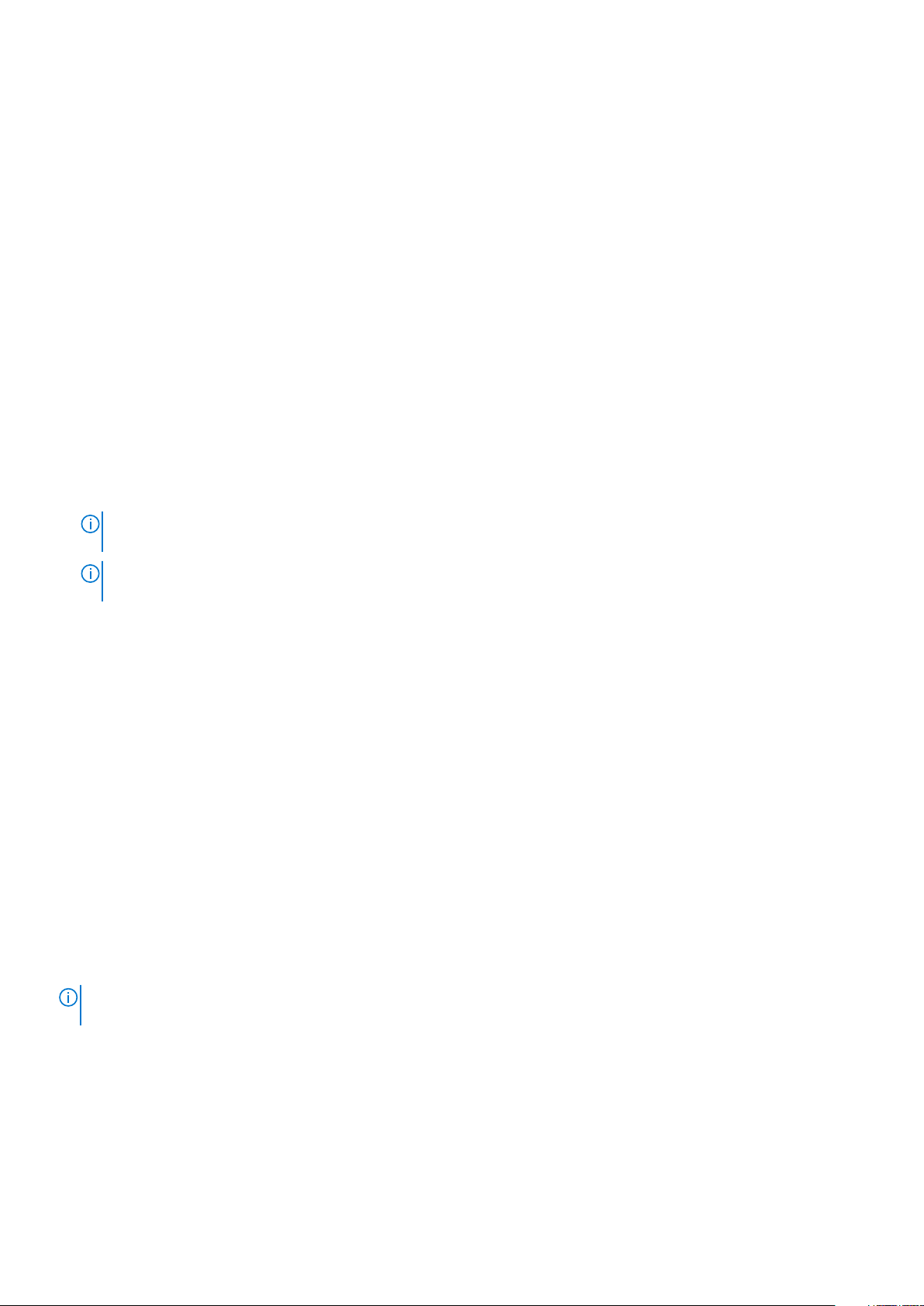
Süsteemilogi
Valik Kirjeldus
BIOS-i sündmused Võimaldab kuvada ja kustutada süsteemi seadistuse (BIOS) POST sündmusi.
Thermal Events Võimaldab kuvada ja kustutada süsteemi seadistuse (temperatuur) sündmusi.
Power Events Võimaldab kuvada ja kustutada süsteemi seadistuse (toide) sündmusi.
BIOS-i uuendamine
Eeltingimused
Soovitatav on emaplaadi väljavahetamise või uuenduse olemasolu korral BIOS-i (System setup) uuendada.Veenduge, et
tahvelarvutisülearvutilauaarvuti aku on täis laetud ja arvuti ühendatud vooluvõrguga.
Sammud
1. Taaskäivitage tahvelarvutisülearvutilauaarvuti.
2. Avage veebisait Dell.com/support.
3. Sisestage Service Tag (hoolduskood) või Express Service Code (kiirteeninduse kood) ja klõpsake nuppu Submit (Esita).
MÄRKUS: Hoolduskoodi (Service Tag) leidmiseks klõpsake valikut Where is my Service Tag? (Kus minu seadme
hoolduskood asub?).
MÄRKUS: Kui te ei leia oma seadme hoolduskoodi, klõpsake nuppu Detect My Product (Tuvasta minu toode).Järgige
seejärel ekraanil kuvatavaid juhiseid.
4. Kui te oma seadme hoolduskoodi ei leia või seda ei tuvastata, klõpsake oma tahvelarvutisülearvutilauaarvuti tootekategooriat (Product
Category).
5. Valige loendist Product Type (Toote tüüp).
6. Valige oma tahvelarvutisülearvutilauaarvuti mudel ja kuvatakse tahvelarvutisülearvutilauaarvuti tootetoe (Product Support) lehekülg.
7. Klõpsake valikut Get drivers (Hangi draivereid) ja valikut View All Drivers (Kuva kõik draiverid).
Avaneb lehekülg Drivers and Downloads (Draiverid ja allalaaditavad failid).
8. Valige leheküljel Drivers and Downloads (Draiverid ja allalaaditavad failid) olevast ripploendist Operating System
(Operatsioonisüsteem) BIOS.
9. Leidke uusim BIOS-i fail ja klõpsake valikut Download File (Laadi fail alla).
Samuti saate lasta analüüsida, milliseid draivereid on vaja uuendada.Selle tegemiseks klõpsake valikut Analyze System for Updates
(Analüüsi süsteemi uuenduste saamiseks) ja järgige ekraanil kuvatavaid juhiseid.
10. Valige aknast Please select your download method below (Valige allpool allalaadimisviis) eelistatud allalaadimisviis ja klõpsake
valikut Download File (Laadi fail alla).
Kuvatakse aken File Download (Faili allalaadimine).
11. Klõpsake nuppu Save (Salvesta) faili salvestamiseks oma tahvelarvutissesülearvutisselauaarvutisse.
12. Klõpsake nuppu Run (Käivita) uuendatud BIOS-i sätete installimiseks tahvelarvutissesülearvutisselauaarvutisse.
Järgige ekraanil kuvatavaid juhiseid.
Järgmised sammud
MÄRKUS
BIOS-i versiooni 1.0 versiooniga 7.0, installige kõigepealt versioon 4.0 ja seejärel alles versioon 7.0.
: Soovitatav on BIOS-i versiooni värskendada kuni 3 versiooni võrra.Näiteks kui soovite uuendamisega asendada
Süsteemi BIOS-i kasutamine USB-mälupulgaga
See ülesanne
Kui süsteemi ei saa Windowsisse laadida, ent sellel on siiski BIOS-i värskendust vaja, laadige BIOS-i fail teist süsteemi kasutades alla ja
salvestage see algkäivitatavale USB-mäluseadmele.
82
Süsteemi seadistus
Page 83
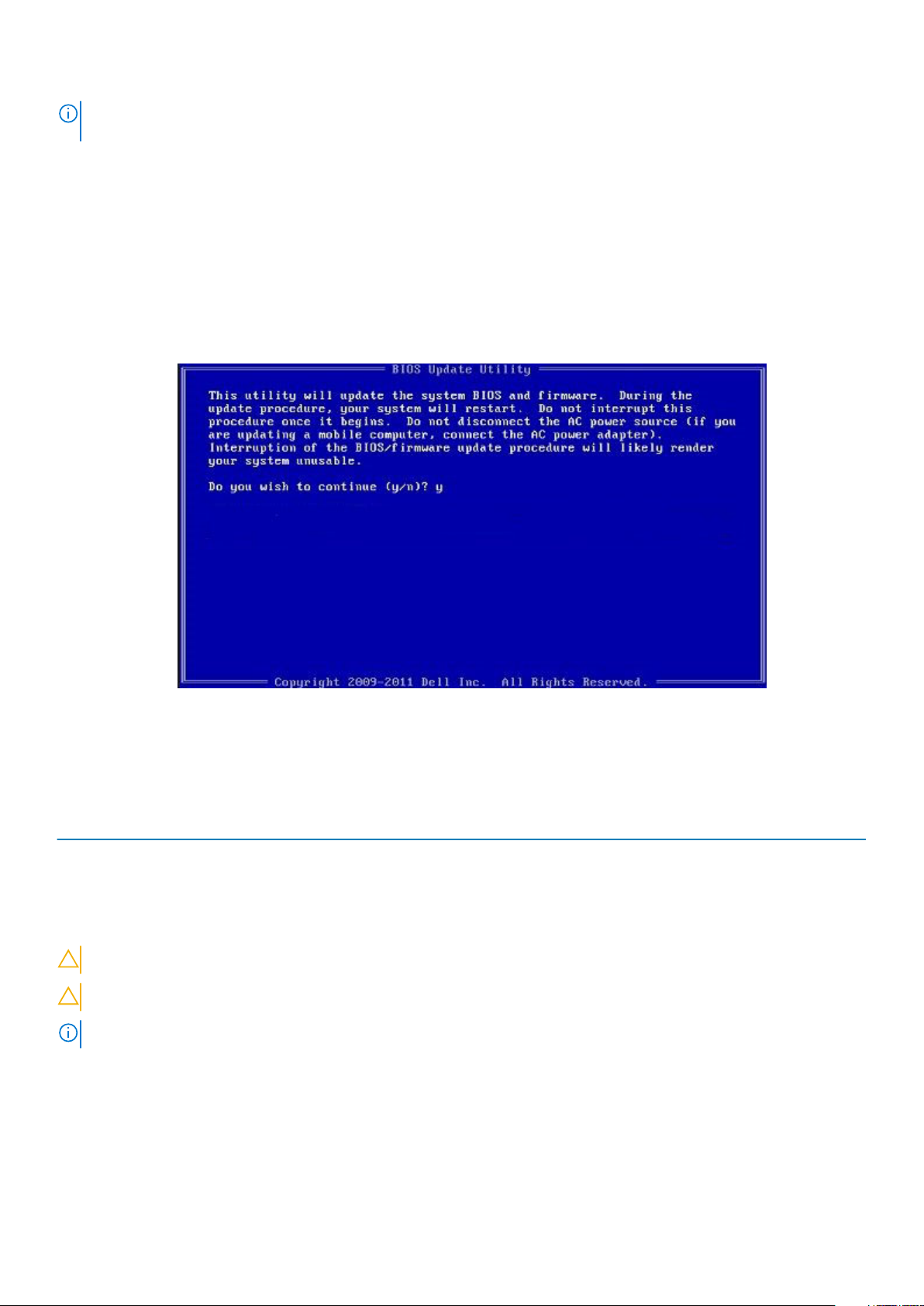
MÄRKUS: Peate kasutama algkäivitatavat USB-mäluseadet. Lisateavet leiate järgmisest artiklist: Algkäivitatava USB-
mäluseadme loomine Delli diagnostilise juurutuspaketi (DDDP) abil
Sammud
1. Laadige BIOS-i uuendamise EXE-vormingus fail alla teise süsteemi.
2. Kopeerige fail, nt O9010A12.EXE, algkäivitatavale USB-mäluseadmele.
3. Sisestage USB-mäluseade BIOS-i värskendust nõudvasse süsteemi.
4. Taaskäivitage süsteem ja vajutage Dell Splashi logo ilmumisel klahvi F12, et ühekordset algkäivitusmenüüd kuvada.
5. Valige nooleklahvidega USB Storage Device (USB-salvestusseade) ja klõpsake sisestusklahvi.
6. Süsteem algkäivitub diagnostika viipeni C:\>.
7. Käivitage fail täielikku failinime, nt O9010A12.exe, tippides, ja vajutage sisestusklahvi.
8. Laaditakse BIOS-i värskendusutiliit. Järgige ekraanil kuvatavaid juhiseid.
Joonis 8. DOS BIOS-i uuendamise ekraan
Süsteemi ja seadistuse parool
Tabel 1. Süsteemi ja seadistuse parool
Parooli tüüp Kirjeldus
Süsteemi parool Parool, mille peab sisestama, et süsteemi sisse logida.
Seadistusparool Parool, mille peab sisestama, et näha ja muuta arvuti BIOS-i sätteid.
Oma arvuti kaitsmiseks saate määrata süsteemi- ja seadistusparooli.
ETTEVAATUST: Need paroolifunktsioonid tagavad arvutis olevate andmete kaitsmiseks põhilise turbetaseme.
ETTEVAATUST: Kui arvuti on lukustamata ja järelevalveta, on igaühel juurdepääs teie arvutisse salvestatud andmetele.
MÄRKUS: Süsteemi- ja seadistusparooli funktsioon on keelatud.
Süsteemi seadistuse parooli määramine
Eeltingimused
Uue süsteemi või administraatori parooli saate määrata ainult siis, kui oleku olekuks Not Set (Pole seatud).
Süsteemi seadistus
83
Page 84
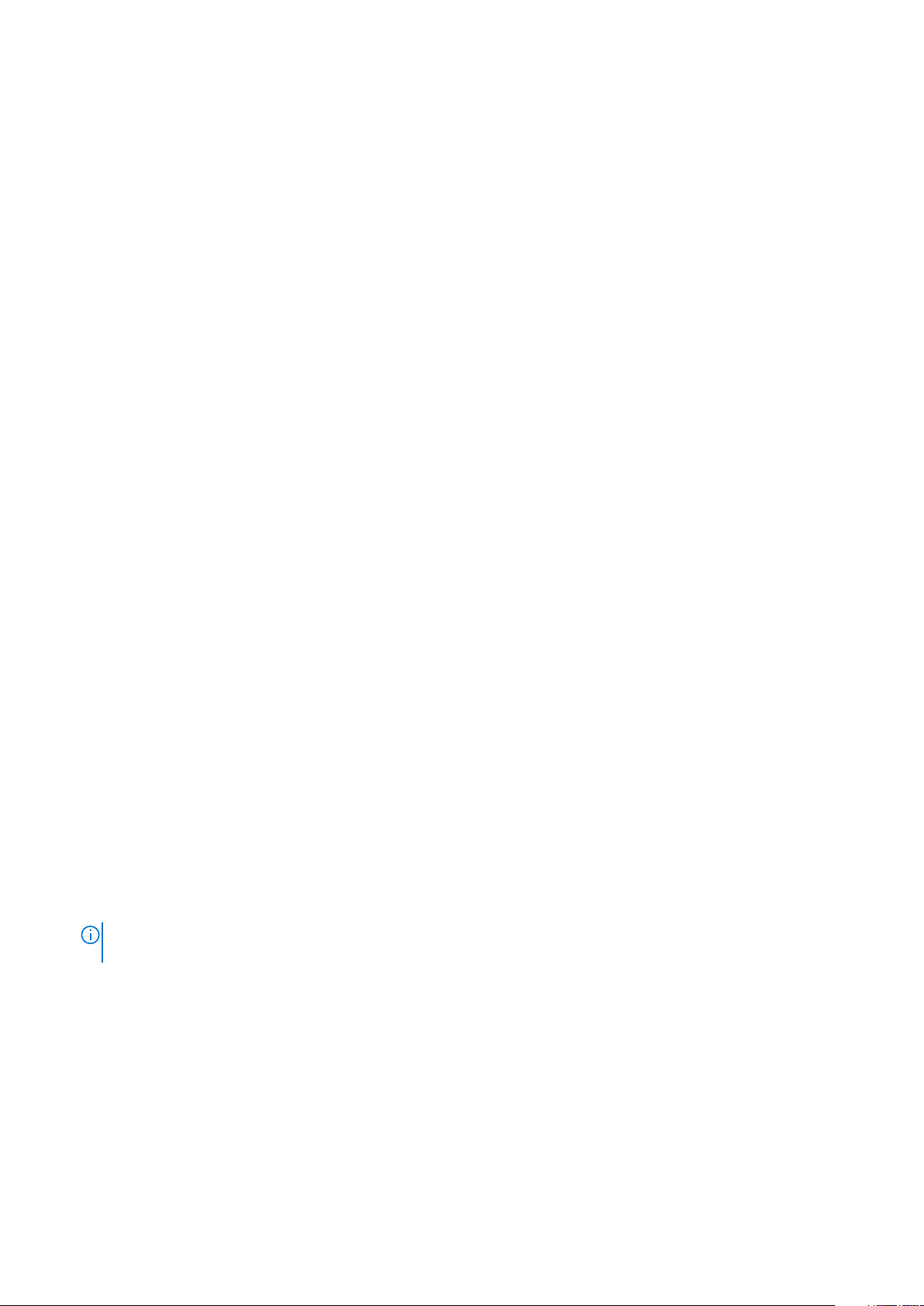
See ülesanne
Süsteemi seadistustesse sisenemiseks vajutage kohe pärast toite sisselülitamist või taaskäivitamist nuppu F2.
Sammud
1. Tehke ekraanil System BIOS (Süsteemi BIOS) või System Setup (Süsteemi seadistus) valik Security (Turve) ja vajutage
sisestusklahvi.
Kuvatakse ekraan Security (Turve).
2. Valige suvand System/Admin Password (Süsteemi/administraatori parool) ja looge parool väljal Enter the new password (Sisesta
uus parool).
Süsteemi parooli määramiseks lähtuge järgmistest põhimõtetest.
• Paroolis võib olla kuni 32 märki.
• Parool võib sisaldada numbreid 0–9.
• Sobivad ainult väiketähed, suurtähed pole lubatud.
• Lubatud on ainult järgmised erimärgid: tühik, (”), (+), (,), (-), (.), (/), (;), ([), (\), (]), (`).
3. Tippige väljale Confirm new password (Kinnitage uus parool) varem sisestatud süsteemi parool ja klõpsake nuppu OK.
4. Vajutage klahvi Esc ja kuvatakse teade, mis ütleb, et salvestaksite muudatused.
5. Muudatuste salvestamiseks vajutage klahvi Y.
Arvuti taaskäivitub.
Olemasoleva süsteemi seadistuse parooli kustutamine või muutmine
Eeltingimused
Enne olemasoleva süsteemi ja/või seadistuse parooli kustutamist või muutmist veenduge, et suvand Password Status (Parooli olek) oleks
lukustamata (süsteemi seadistuses). Kui Password Status (Parooli olek) on lukustatud, ei saa olemasolevat süsteemi ega seadistuse
parooli kustutada ega muuta.
See ülesanne
Süsteemi seadistustesse sisenemiseks vajutage kohe pärast toite sisselülitamist või taaskäivitamist nuppu F2.
Sammud
1. Tehke ekraanil System BIOS (Süsteemi BIOS) või System Setup (Süsteemi seadistus) valik System Security (Süsteemi turve) ja
vajutage klahvi sisestusklahvi.
Kuvatakse ekraan System Security (Süsteemi turve).
2. Kontrollige ekraanilt System Security (Süsteemi turve), et valiku Password Status (Parooli olek) olekuks oleks Unlocked (Avatud).
3. Valige suvand System Password (Süsteemi parool), muutke olemasolevat süsteemi parooli või kustutage see ja vajutage
sisestusklahvi või tabeldusklahvi Tab.
4. Valige suvand Setup Password (Seadistuse parool), muutke olemasolevat seadistuse parooli või kustutage see ja vajutage
sisestusklahvi või tabeldusklahvi Tab.
MÄRKUS
süsteemi ja/või seadistuse parooli, kinnitage kustutamine, kui seda küsitakse.
5. Vajutage klahvi Esc ja kuvatakse teade, mis ütleb, et salvestaksite muudatused.
6. Muudatuste salvestamiseks ja süsteemi seadistustest väljumiseks vajutage klahvi Y.
Arvuti taaskäivitub.
: Kui muudate süsteemi ja/või seadistuse parooli, sisestage uus parool, kui seda küsitakse. Kui kustutate
84
Süsteemi seadistus
Page 85
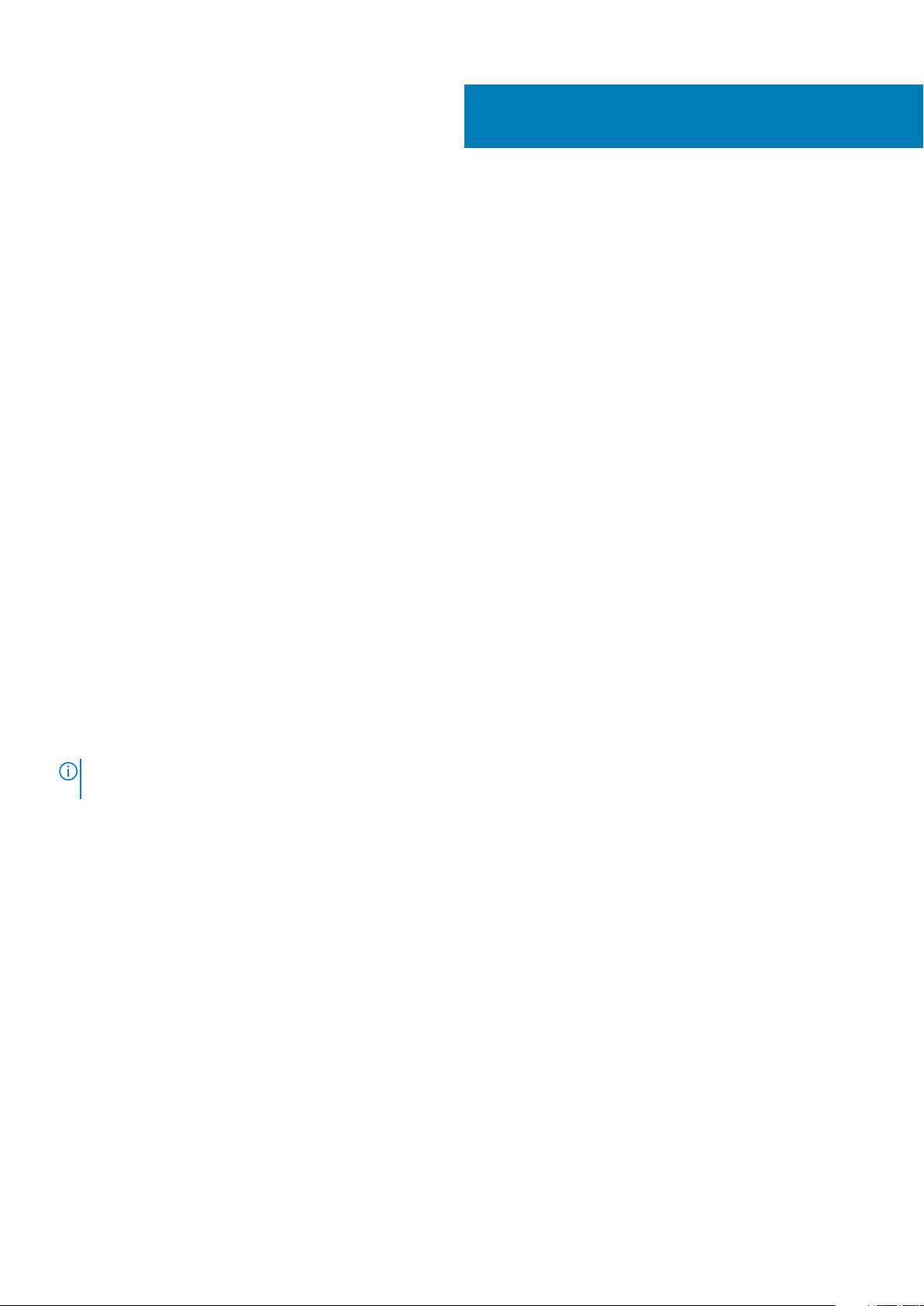
Tõrkeotsing
Täiustatud algkäivituseelse süsteemi hindamine – eDiags2.0
eDiags2.0 on tahvelarvutis saadaval olev diagnostikautiliit. See utiliit sisaldab tahvelarvuti riistvara katsete seeriat. Kliendid saavad neid
katseid teha ka siis, kui arvutil puudub igasugune kandja (kõvaketas, CD-draiv jne). Kui eDiags2.0-i katsetatud komponent ebaõnnestub,
kuvab süsteem veakoodi ja genereerib piiksukoodi.
Omadused
• Graafiline kasutajaliides.
• Automatic Default Operation (Automaatne vaikimisi töötamine) – töötab kõigi seadmetega, võimaldades kasutajal mis tahes seadet
katkestada ja valida.
• Kontrollib algkäivituse kirje valmisolekut täielikuks operatsioonisüsteemi keskkonda algkäivitamiseks.
• Tahvelarvuti paneeli katse.
• Videokaart.
• Akukatse.
• Laadija katse.
• Peamine aku.
• Mitme protsessori vahemälu katse.
4
ePSA diagnostikautiliidi kasutamine
See ülesanne
MÄRKUS
klaviatuurita.
Sammud
1. Lülitage süsteem sisse.
2. Enne, kui kuvatakse Delli logo, vajutage kohe helitugevuse suurendamise nuppu menüüsse Boot Menu (Algkäivitusmenüü)
sisenemiseks.
3. Kerige alla jaotisse Diagnostics (Diagnostika) ja vajutage seejärel valimiseks helitugevuse vähendamise nuppu.
4. Tahvel käivitab ePSA utiliidi.
: ePSA diagnostikautiliidi kasutamiseks DOS-režiimis võib kasutada järgmisi samme, et teha seda ilma välise
Süsteemi diagnostika märgutuled
Aku oleku märgutuli
Näitab toite ja aku laetuse olekut.
Ühtlane valge – toiteadapter on ühendatud ja aku laetuse tase on üle 5%.
Merevaigukollane – arvuti töötab akutoitel ja aku laetuse tase on alla 5%.
Väljas
• Toiteadapter on ühendatud ja aku on täielikult laetud.
• Arvuti töötab akutoitel ja aku laetuse tase on alla 5%.
Tõrkeotsing 85
Page 86
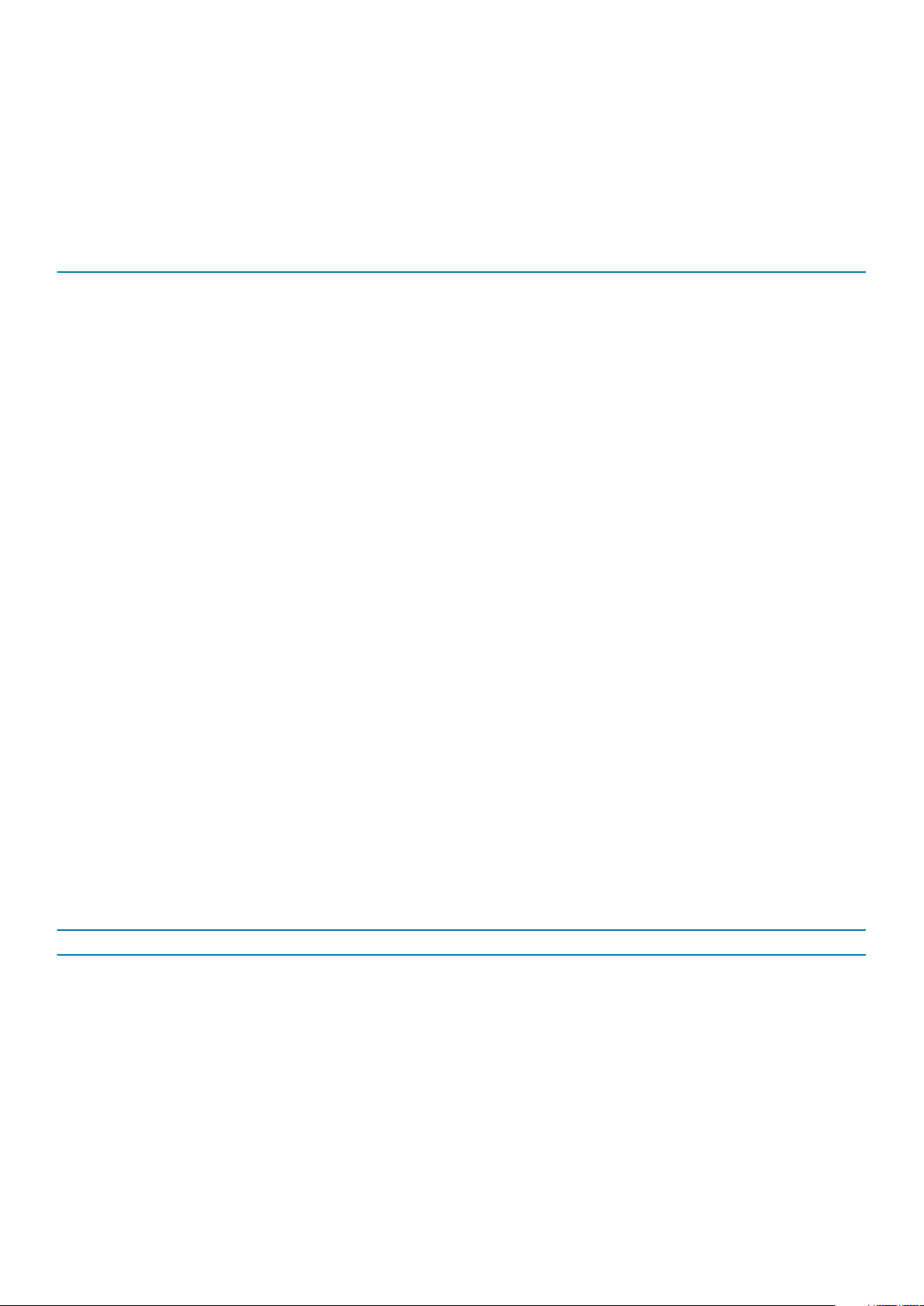
• Arvuti on unerežiimis, talveunerežiimis või välja lülitatud.
Rikkele viitamiseks vilgub toite ja aku oleku märgutuli merekollaselt koos piiksatuskoodidega.
Näiteks vilgub toite ja aku oleku märgutuli merekollaselt kaks korda, millele järgneb paus ja seejärel vilgub valgelt kolm korda, millele järgneb
paus. Muster 2,3 jätkub arvuti väljalülitamiseni ja näitab, et mälu või RAM-i ei tuvastatud.
Järgmine tabel kuvab toite ja aku oleku märgutule mustreid ning seotud probleeme.
Tabel 2. LED-märgutule koodid
Diagnostika märgutule koodid Rikke kirjeldus
2,1 Protsessori rike
2,2 Emaplaat: BIOS-i või ROM-i (püsimälu) rike
2,3 Mälu või RAM-i (muutmälu) ei tuvastatud
2,4 Mälu või RAM-i (muutmälu) rike
2,5 Paigaldatud sobimatu mälu
2,6 Emaplaadi või kiibi rike
2,7 Kuvari rike
2,8 LCD jõuallika rike. Paigaldage emaplaat
3,1 Nööppatarei rike
3,2 PCI, videokaardi/kiibi rike
3,3 Taastekujutist ei leitud
3,4 Leitud taastekujutis on sobimatu
3,5 Jõuallika rike
3,6 Süsteemi BIOS-i värskendamine pooleli
3,7 Süsteemi Management Engine (ME) rike
Kaamera oleku märgutuli: näitab, kas kaamera on kasutuses.
• Ühtlane valge – kaamera on kasutuses.
• Väljas – kaamera ei ole kasutuses.
Suurtäheluku oleku märgutuli: näitab, kas suurtähelukk on lubatud või keelatud.
• Ühtlane valge – suurtähelukk on lubatud.
• Väljas – suurtähelukk on keelatud.
Tugijala avatud oleku käitumine
Tabel 3. Tugijala avatud oleku käitumine
Tööjärjekord Toiteoleku muudatused
1 – tugijalg 2 – Folio KB S0 MS S4 **G3/S5
Süsteem
1 Suletust avatuks
2 Avatust suletuks
3 Suletud
Ilma Folio KB-ta
Folio KB suletud -> avatud (toiming)
hoitakse
avatud
Süsteem
hoitakse
avatud
Süsteem
hoitakse
avatud
Süsteem jätkab Süsteem jätkab Süsteem jätkab
Süsteem jätkab Süsteem väljas Süsteem väljas
Süsteem jätkab Süsteem väljas Süsteem väljas
86 Tõrkeotsing
Page 87
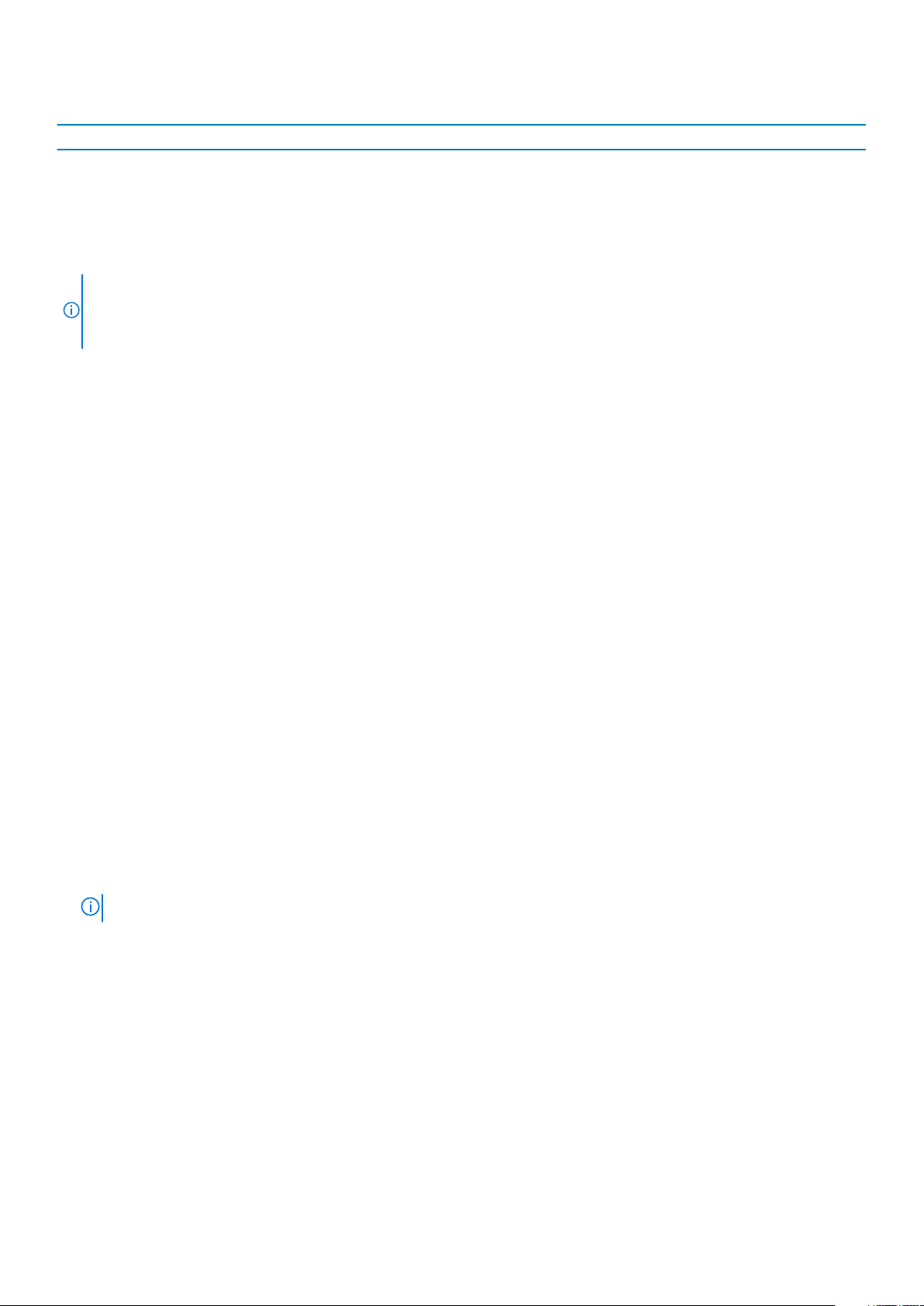
Tööjärjekord Toiteoleku muudatused
1 – tugijalg 2 – Folio KB S0 MS S4 **G3/S5
Süsteem
4 Avatud
5 Suletust avatuks Folio KB alati suletud
MÄRKUS: *** Kui Folio avatakse 5 sekundi jooksul pärast
tugijala avanemist, läheb see süsteemi avatud olekusse.
Muidu naaseb see tagasi süsteemi peatamise/väljalülituse
režiimi.
hoitakse
avatud
Süsteem
hoitakse
avatud
Süsteem jätkab Süsteem jätkab
Süsteem väljas Süsteem väljas Süsteem väljas
BIOS-i välkmälu ülekirjutamine (USB-võti)
Sammud
1. Järgige viimase BIOS-i seadistusprogrammi faili allalaadimiseks toiminguid 1. kuni 7. jaotises BIOS-i välkmälu ülekirjutamine.
2. Looge algkäivitav USB-draiv. Lisateabe saamiseks vt teabebaasi artiklit SLN143196 lehel www.dell.com/support.
3. Kopeerige BIOS-i häälestusprogrammi fail algkäivitatavale USB-draivile.
4. Ühendage algkäivitatav USB-draiv arvutiga, mis vajab BIOS-i värskendamist.
5. Kui Delli logo kuvatakse ekraanil, taaskäivitage arvuti ja vajutage klahvi F12.
6. Algkäivitage USB-draivile ühekordse algkäivituse menüüst.
7. Sisestage BIOS-i häälestusprogrammi failinimi ja vajutage sisestusklahvi.
8. Ilmub BIOS-i värskendamise utiliit. BIOS-i värskenduse installi lõpuleviimiseks järgige ekraanil kuvatavaid juhiseid.
Süsteem
jätkab***
BIOS-i välkmälu ülekirjutamine
See ülesanne
Vajadus BIOS-i välkmälu ülekirjutamiseks (värskendamiseks) võib tekkida, kui saadaval on värskendus või kui asendate emaplaadi.
BIOS-i ülekirjutamiseks tehke järgmist.
Sammud
1. Lülitage arvuti sisse.
2. 1. Avage aadress www.dell.com/support.
3. Klõpsake linki Product Support (Tugiteenused), sisestage oma arvuti hooldussilt ja klõpsake nuppu Submit (Edasta).
MÄRKUS: Kui teil pole hooldussilti, kasutage automaattuvastuse funktsiooni või otsige loendist üles arvuti mudel.
4. Klõpsake linki Drivers & downloads > Find it myself (Draiverid ja allalaadimised > Leian selle ise).
5. Valige arvutisse installitud operatsioonisüsteem.
6. Kerige lehekülge allapoole ja laiendage jaotist BIOS.
7. Klõpsake nuppu Download (Laadi alla), et teie arvuti jaoks uusima BIOS-i versioon alla laadida.
8. Pärast allalaadimise lõppu navigeerige kausta, kuhu BIOS-i värskenduse faili salvestasite.
9. Tehke draiverifaili ikoonil topeltklõps ja järgige ekraanil olevaid juhiseid.
Varukandjad ja taastevalikud
Taastedraiv on soovitatav luua Windowsi potentsiaalsete probleemide veaotsingu ja lahendamise jaoks. Dell pakub mitmeid võimalusi Delli
arvutis Windowsi operatsioonisüsteemi taastamiseks. Lisateabe saamiseks vt Delli Windowsi varukandjad ja taastevalikud.
Tõrkeotsing
87
Page 88
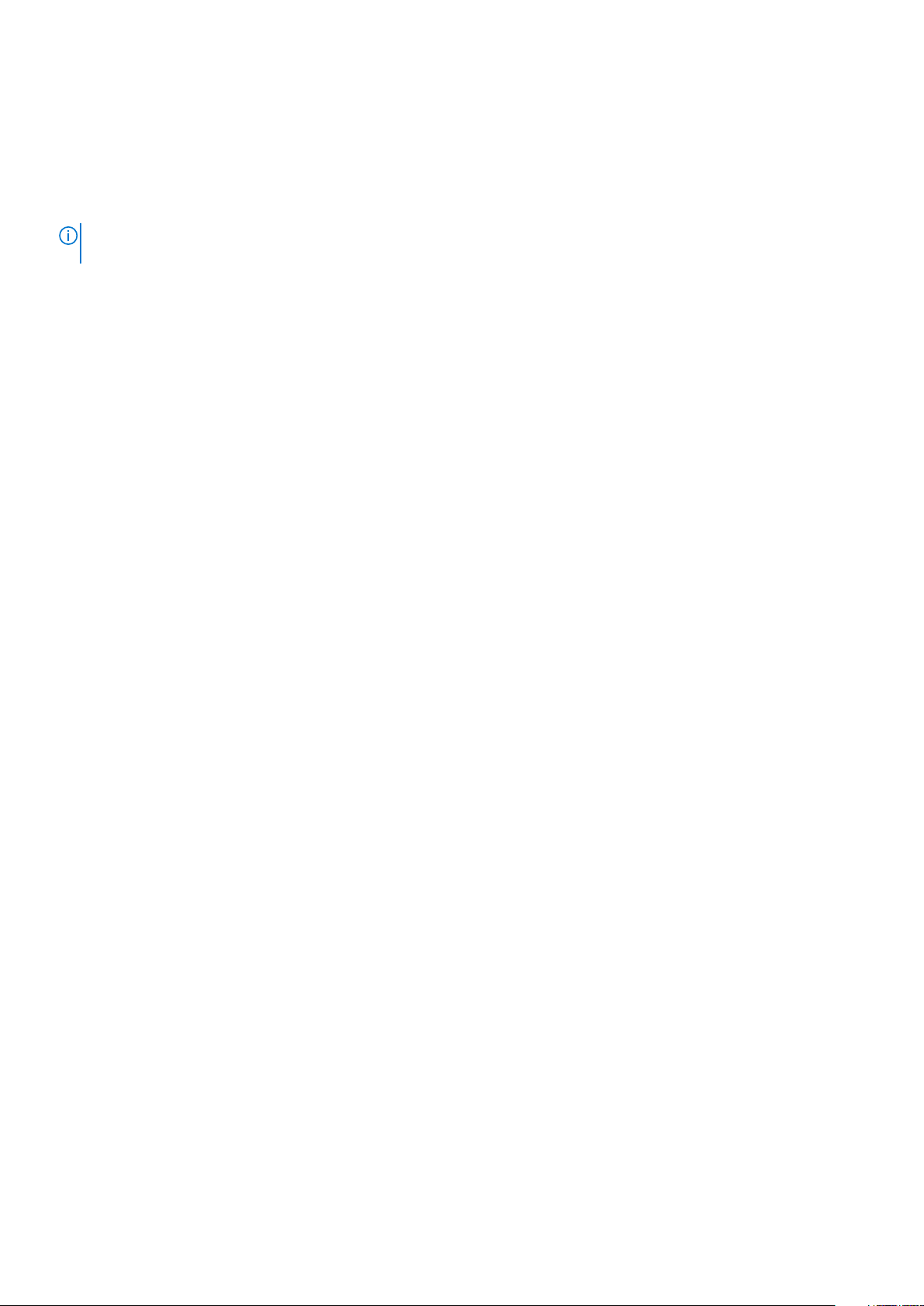
Wi-Fi-toitetsükkel
See ülesanne
Kui teie arvutil puudub Wi-Fi-ühenduse probleemide tõttu ligipääs internetile, võib teha Wi-Fi-toitetsükli protseduuri. Järgmine protseduur
annab juhised Wi-Fi-toitetsükli tegemiseks.
MÄRKUS: Mõni internetiteenuse pakkuja ehk ISP (Internet Service Provider) pakub kombineeritud modemi/ruuteri
seadet.
Sammud
1. Lülitage arvuti sisse.
2. Lülitage modem välja.
3. Lülitage traadita ruuter välja.
4. Oodake 30 sekundit.
5. Lülitage traadita ruuter sisse.
6. Lülitage modem sisse.
7. Lülitage arvuti sisse.
Jääkvoolu vabastamine
See ülesanne
Jääkvool on staatiline jääkelekter, mis jääb arvutisse ka pärast väljalülitamist ja aku eemaldamist. Järgmine protseduur selgitab, kuidas
jääkvoolu vabastada.
Sammud
1. Lülitage arvuti sisse.
2. Eemaldage toiteadapter arvuti küljest.
3. Hoidke toitenuppu 15 sekundit all, et jääkvool vabastada.
4. Ühendage toiteadapter arvutiga.
5. Lülitage arvuti sisse.
88
Tõrkeotsing
Page 89

Abi saamine
Teemad:
• Delli kontaktteave
Delli kontaktteave
Eeltingimused
MÄRKUS: Kui teil pole aktiivset Interneti-ühendust, võite leida kontaktteavet oma ostuarvelt, saatelehelt, tšekilt või
Delli tootekataloogist.
See ülesanne
Dell pakub mitut veebi- ja telefonipõhist toe- ning teenindusvõimalust. Saadavus võib riigi ja toote järgi erineda ning mõned teenused ei
pruugi olla teie piirkonnas saadaval. Delliga müügi, tehnilise toe või klienditeeninduse küsimustes ühenduse võtmiseks:
Sammud
1. minge lehele Dell.com/support.
2. Valige oma toekategooria.
3. Kinnitage riik või piirkond lehe alumises osas paiknevas ripploendis Choose a Country/Region (Valige riik/piirkond).
4. Valige oma vajadusele vastava teenuse või toe link.
5
Abi saamine 89
